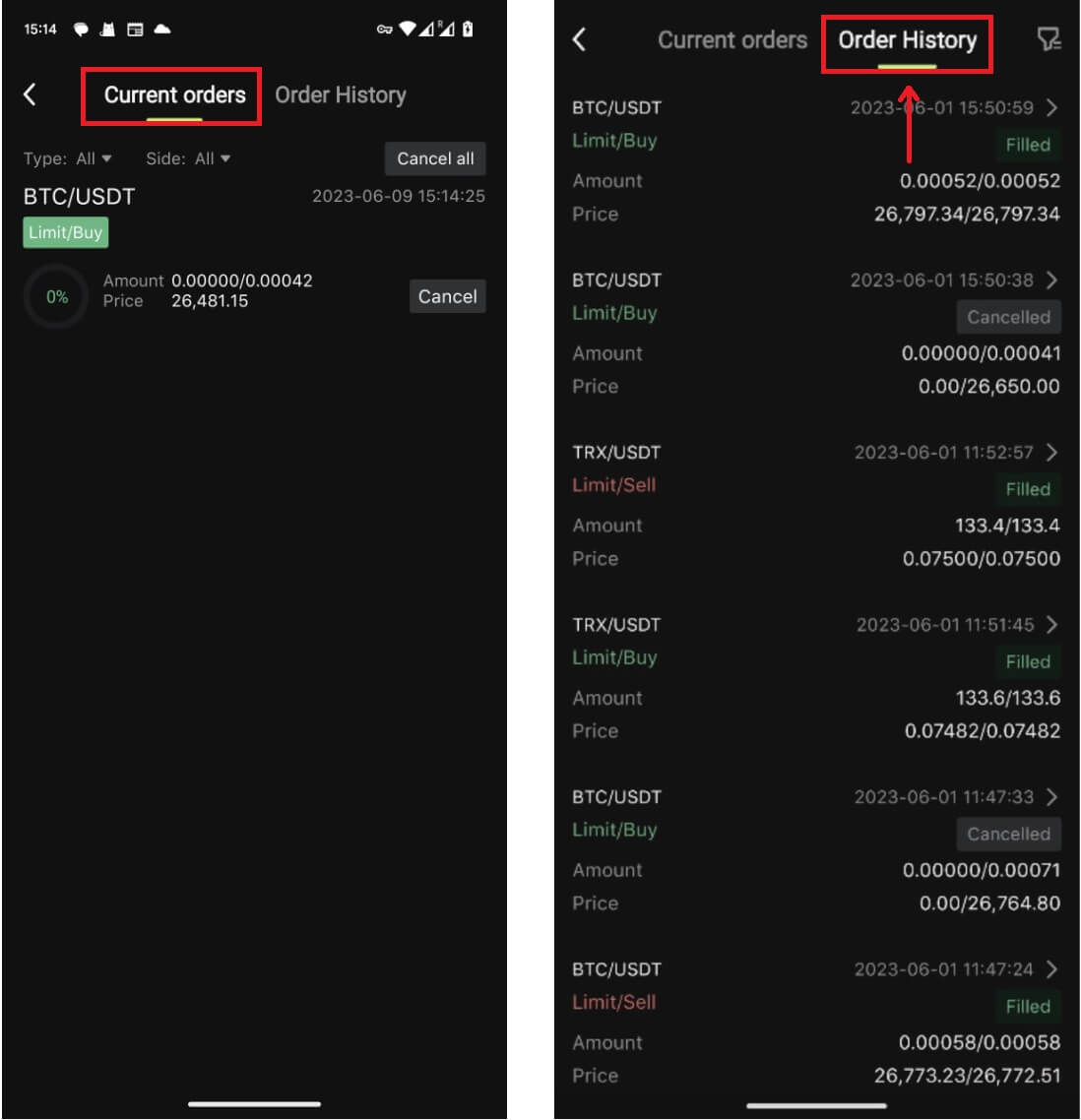Bitunix にログインして仮想通貨取引を開始する方法

Bitunix でアカウントにログインする方法
Bitunix アカウントにログインします
1. Bitunix Web サイトにアクセスし、[ログイン] をクリックします。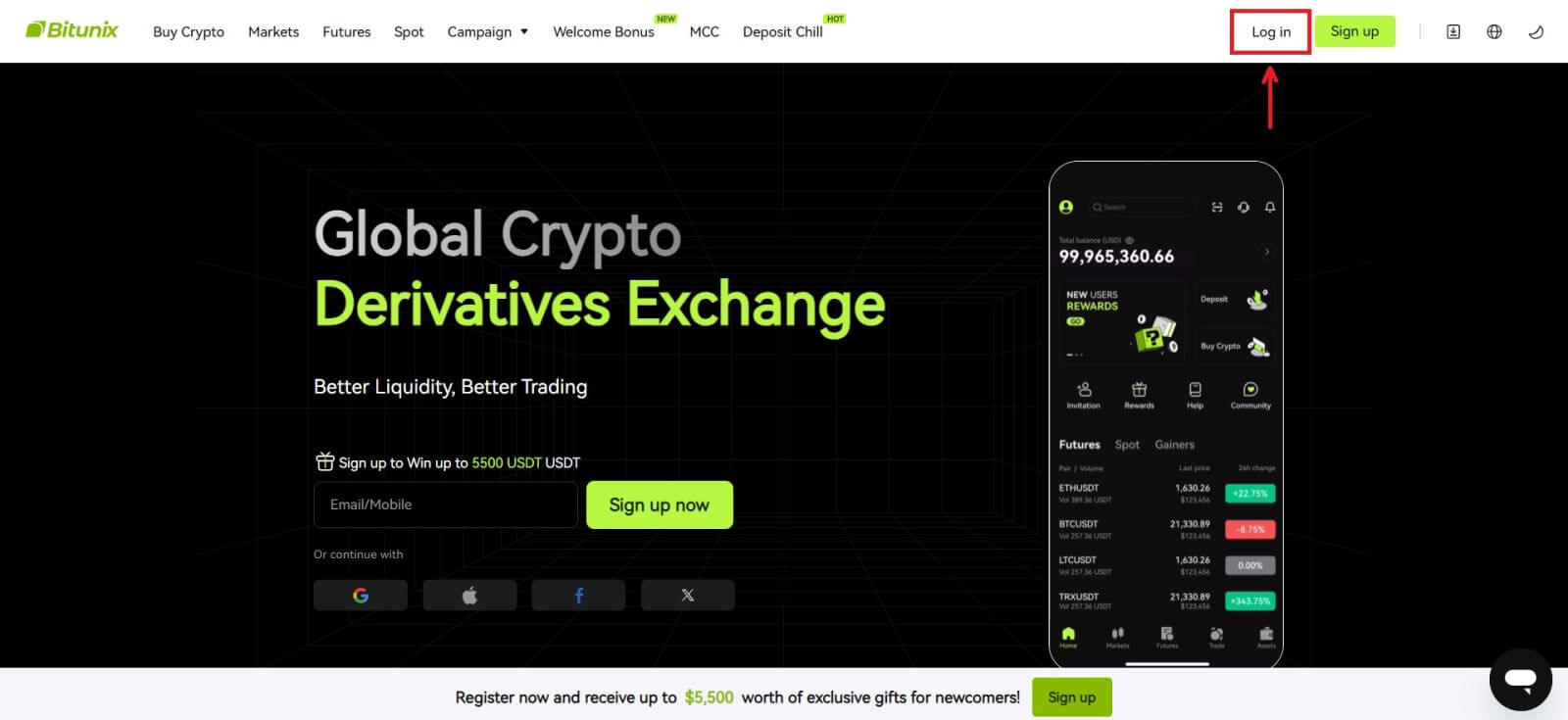 電子メール、モバイル、Google アカウント、または Apple アカウントを使用してログインできます (Facebook および X ログインは現在利用できません)。
電子メール、モバイル、Google アカウント、または Apple アカウントを使用してログインできます (Facebook および X ログインは現在利用できません)。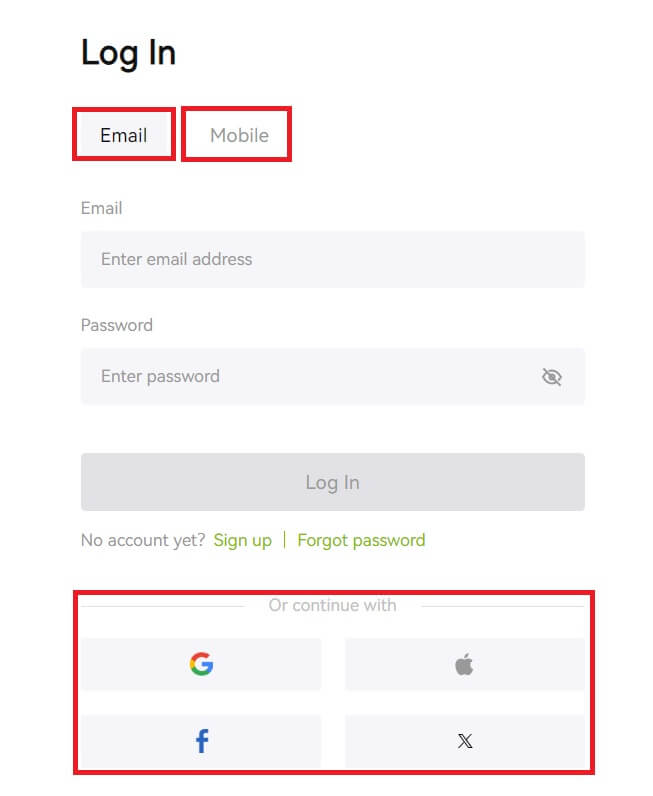 2. 電子メール/携帯電話とパスワードを入力します。次に[ログイン]をクリックします。
2. 電子メール/携帯電話とパスワードを入力します。次に[ログイン]をクリックします。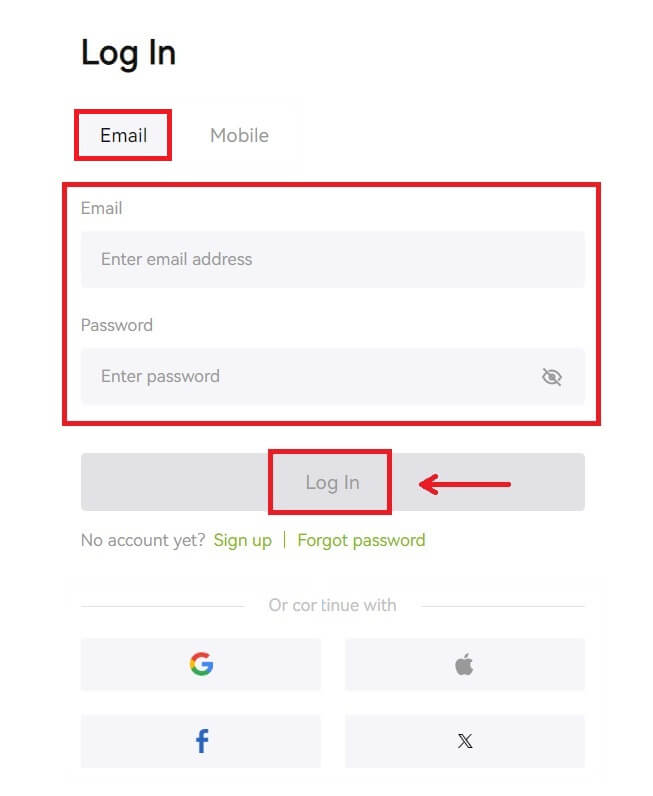
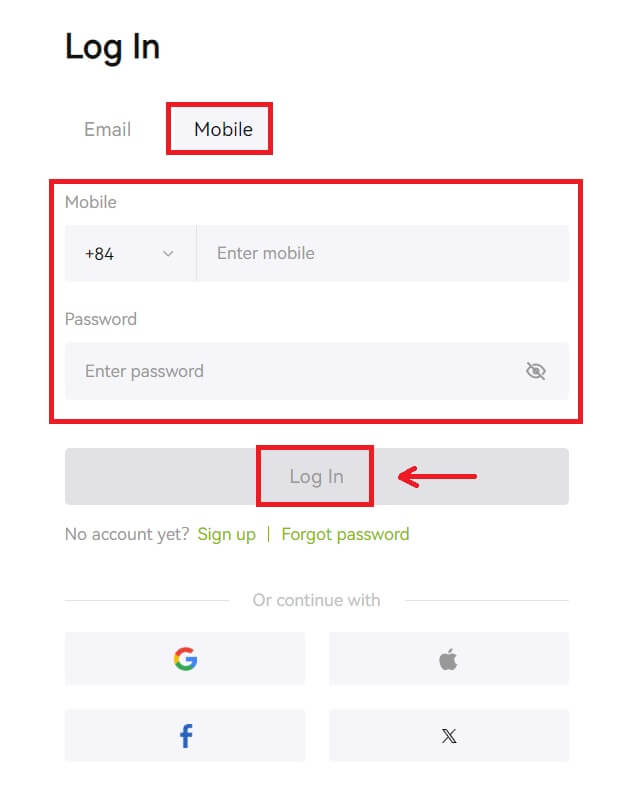 3. SMS 認証または 2FA 認証を設定している場合は、SMS 認証コードまたは 2FA 認証コードを入力するための認証ページに移動します。[コードを取得]をクリックしてコードを入力し、[送信]をクリックします。
3. SMS 認証または 2FA 認証を設定している場合は、SMS 認証コードまたは 2FA 認証コードを入力するための認証ページに移動します。[コードを取得]をクリックしてコードを入力し、[送信]をクリックします。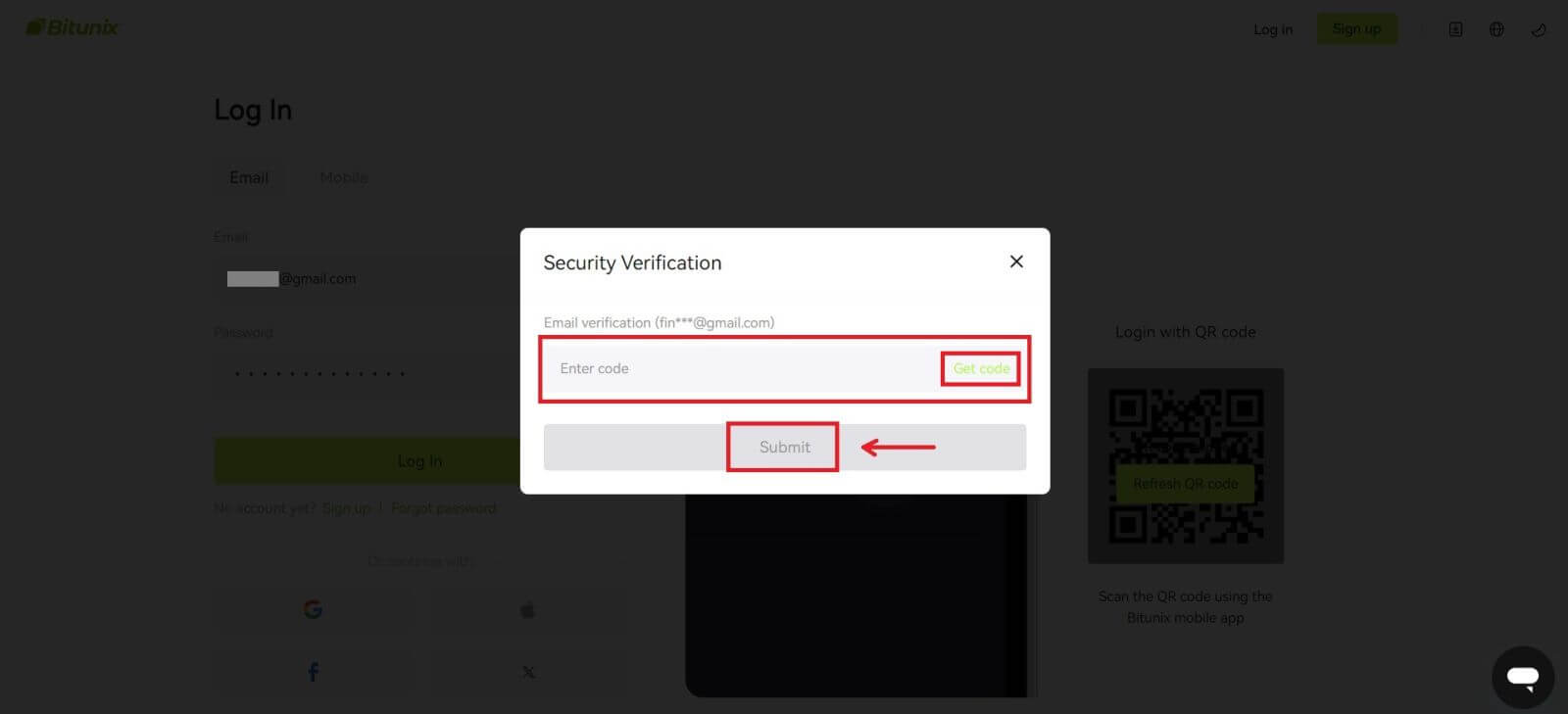 4. 正しい確認コードを入力すると、Bitunix アカウントを使用して取引できるようになります。
4. 正しい確認コードを入力すると、Bitunix アカウントを使用して取引できるようになります。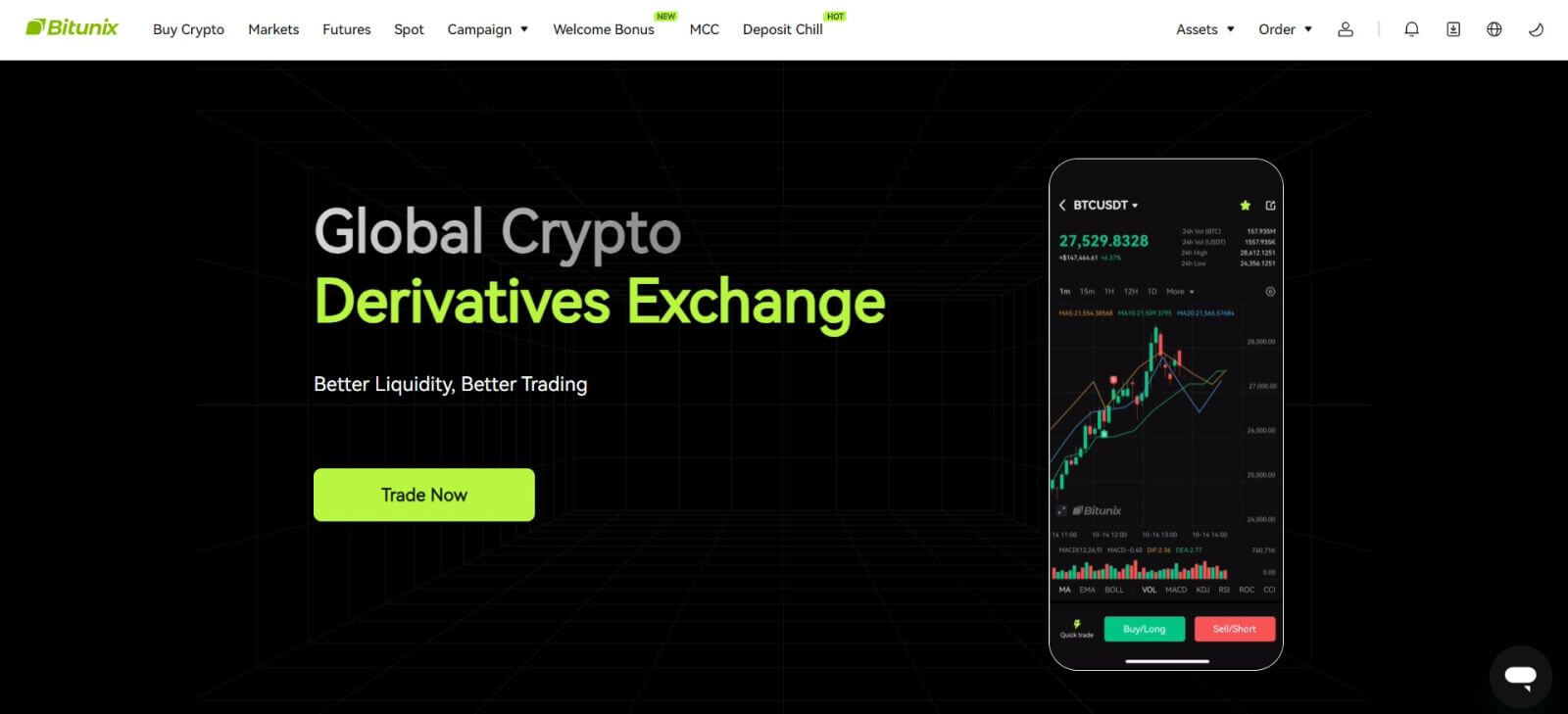
Google アカウントで Bitunix にログインします
1. Bitunix Web サイトにアクセスし、[ログイン] をクリックします。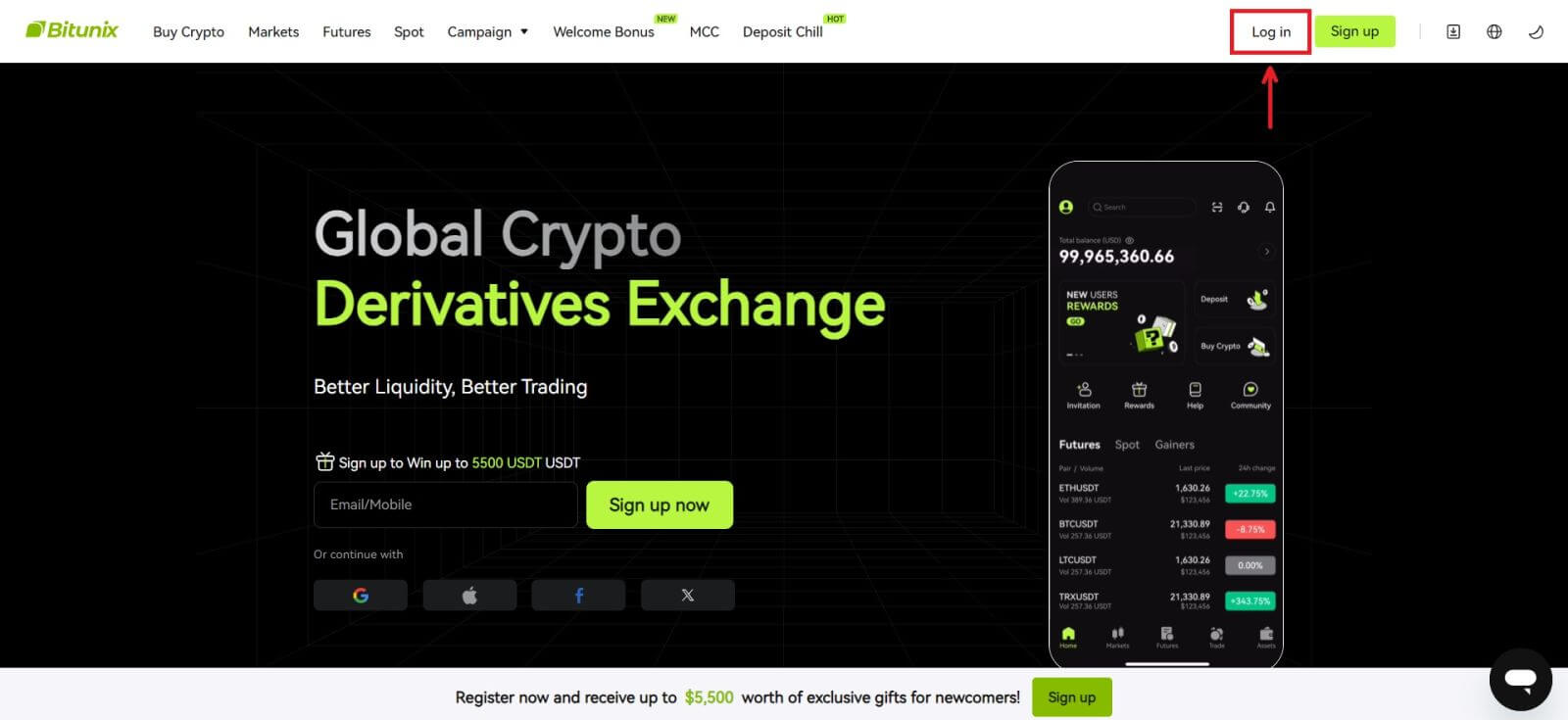 2. [Google]を選択します。
2. [Google]を選択します。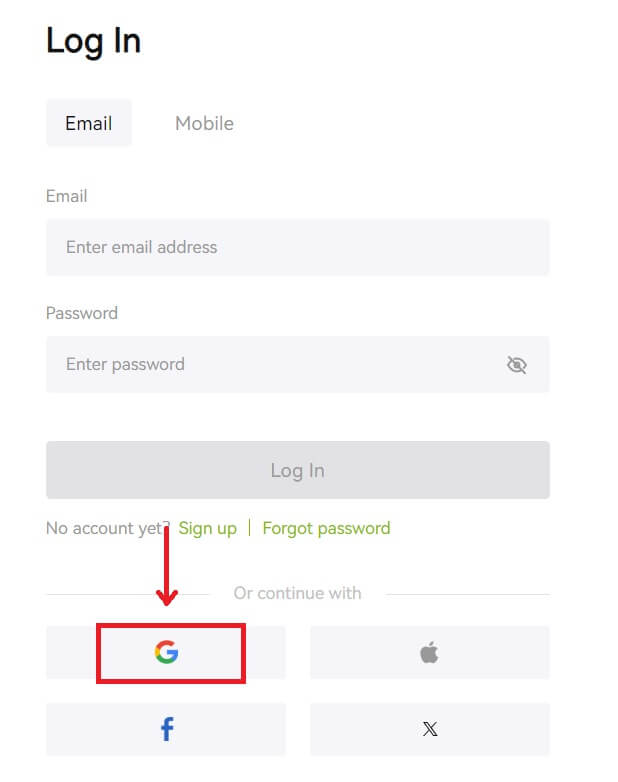 3. ポップアップ ウィンドウが表示され、Google アカウントを使用して Bitunix にサインインするよう求められます。
3. ポップアップ ウィンドウが表示され、Google アカウントを使用して Bitunix にサインインするよう求められます。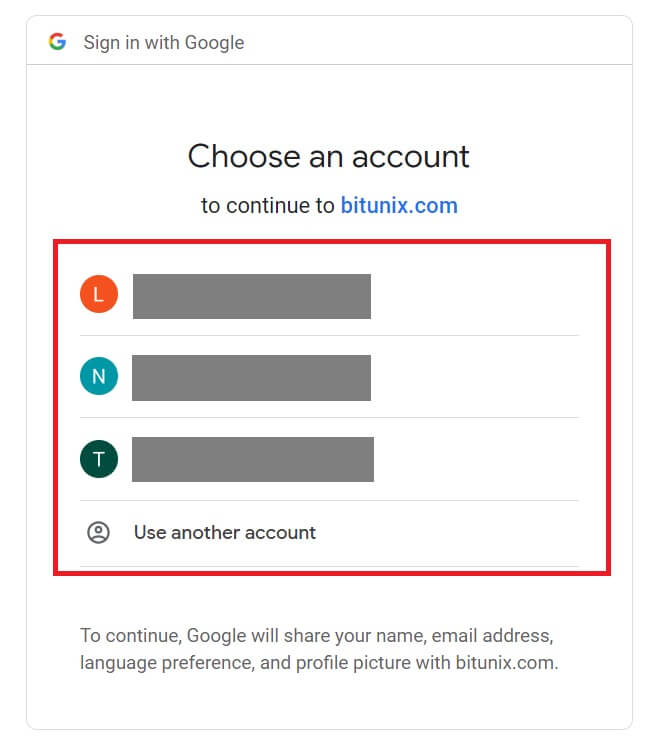 4. 電子メールとパスワードを入力します。[次へ]をクリックします。
4. 電子メールとパスワードを入力します。[次へ]をクリックします。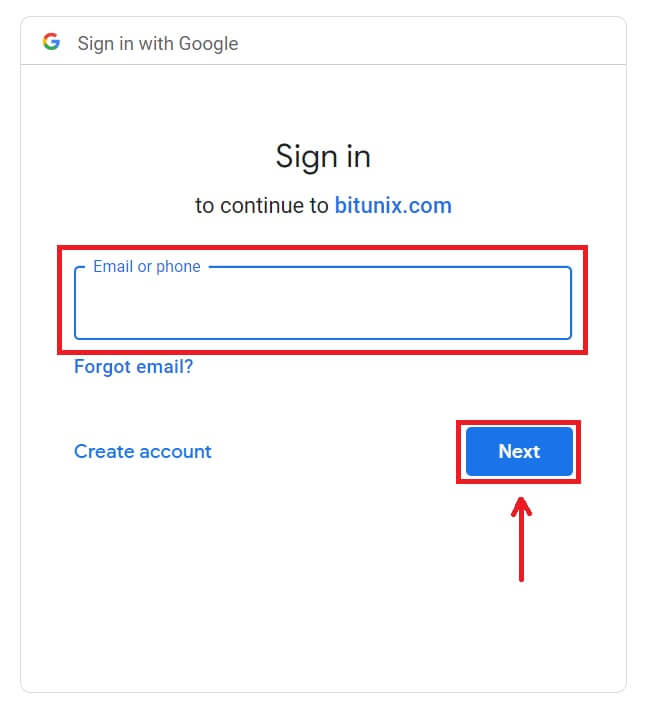
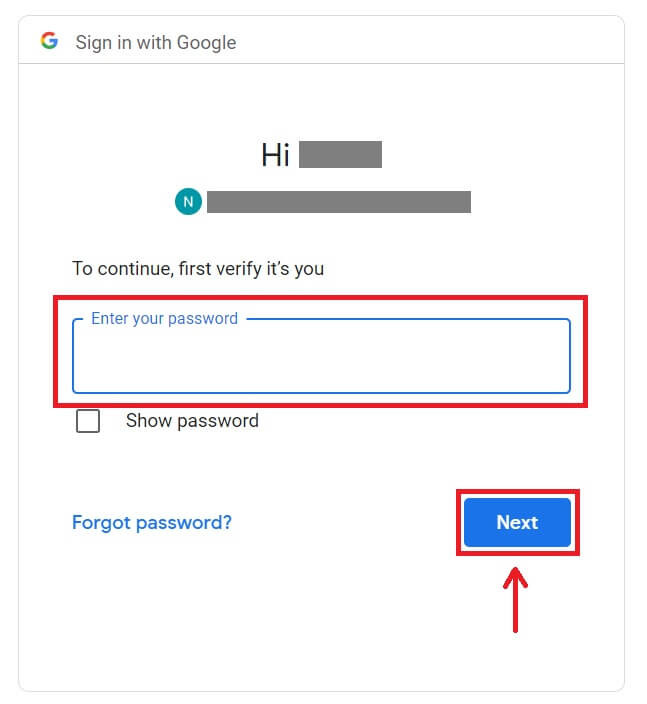 5. [新しい Bitunix アカウントの作成] をクリックします。
5. [新しい Bitunix アカウントの作成] をクリックします。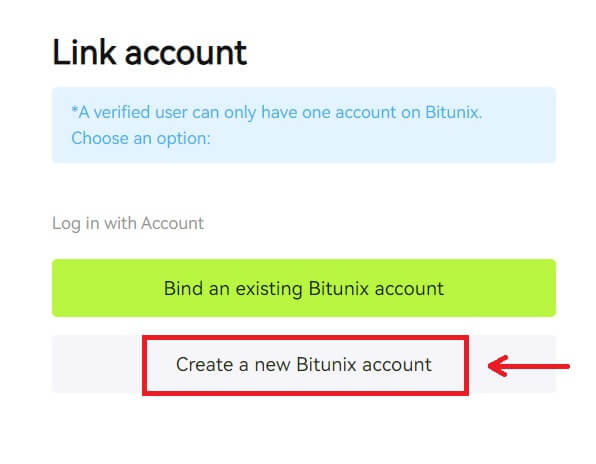 6. 情報を入力し、利用規約とプライバシーポリシーを読んで同意し、[サインアップ]をクリックします。
6. 情報を入力し、利用規約とプライバシーポリシーを読んで同意し、[サインアップ]をクリックします。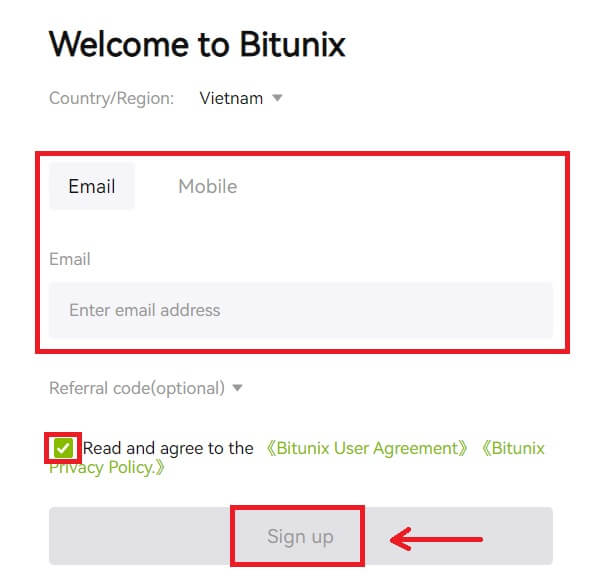 7. サインイン後、Bitunix Web サイトにリダイレクトされます。
7. サインイン後、Bitunix Web サイトにリダイレクトされます。
Apple アカウントで Bitunix にログインします
Bitunix では、Apple 経由でアカウントにログインするオプションもあります。これを行うには、次の操作を行うだけです。
1. Bitunix にアクセスし、[ログイン] をクリックします。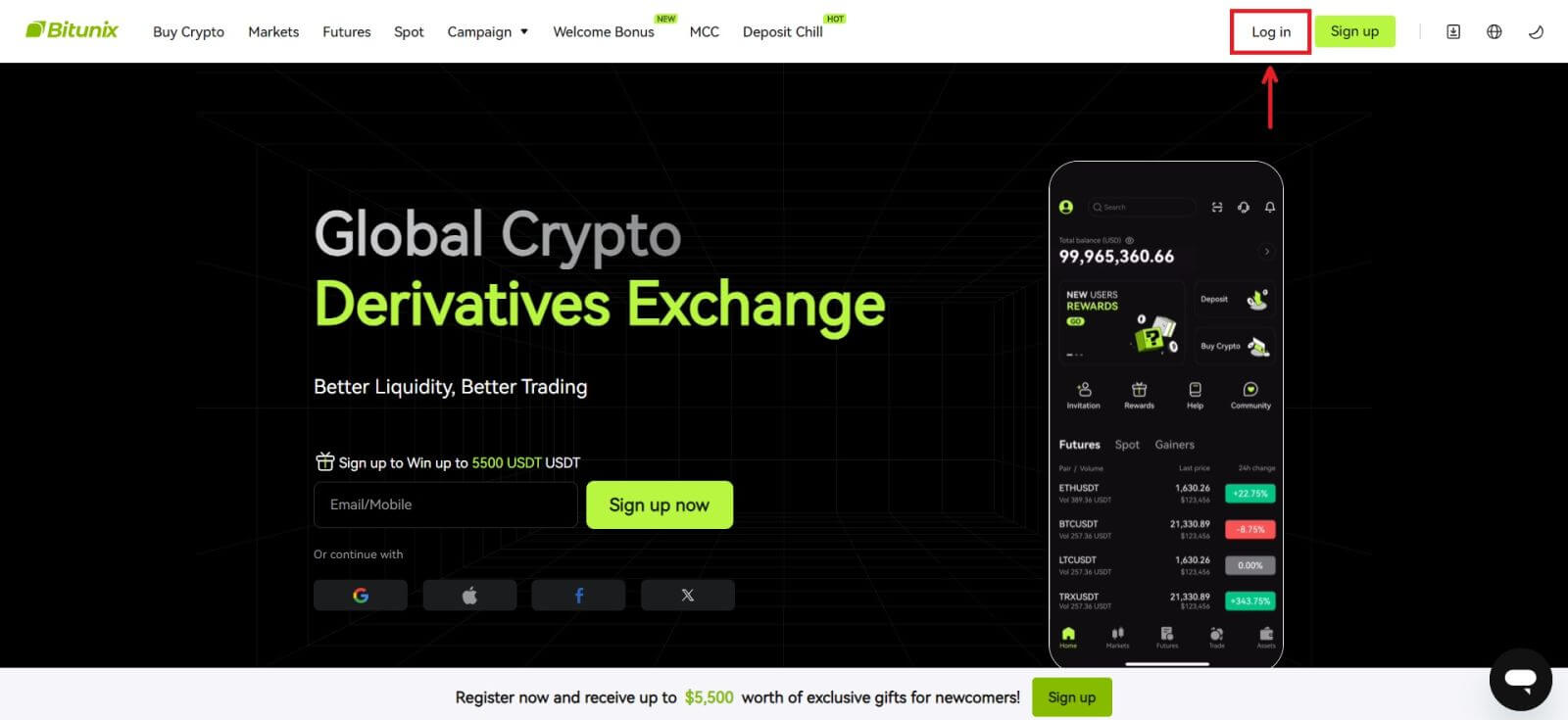 2. [アップル]ボタンをクリックします。
2. [アップル]ボタンをクリックします。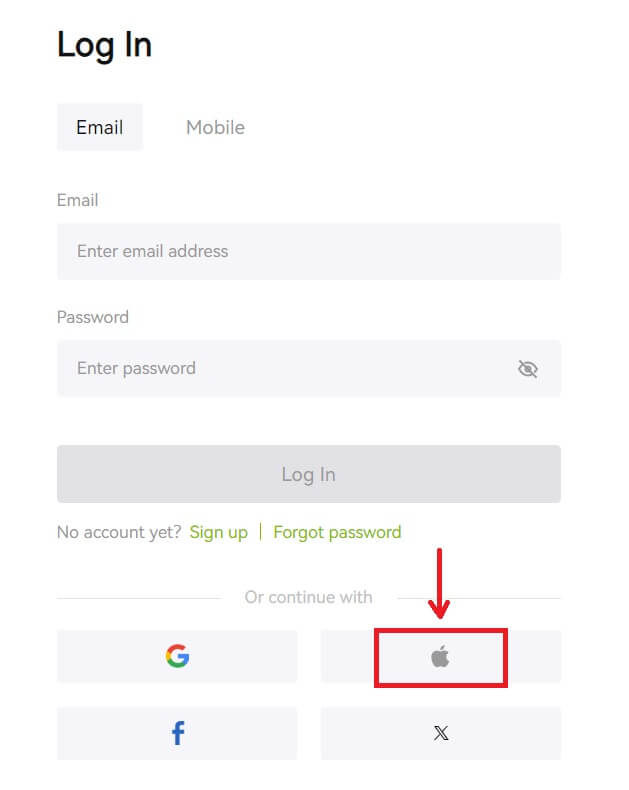 3. Apple ID とパスワードを入力して Bitunix にサインインします。
3. Apple ID とパスワードを入力して Bitunix にサインインします。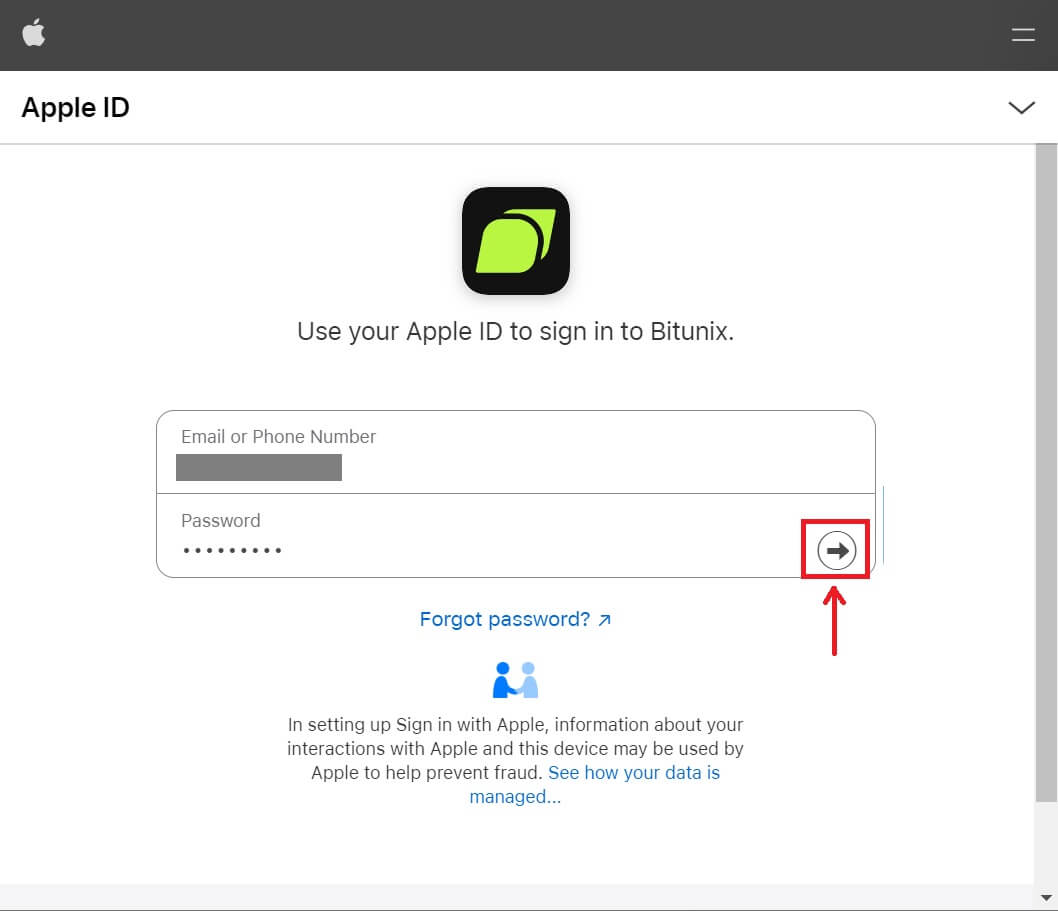
 4. [新しい Bitunix アカウントの作成] をクリックします。
4. [新しい Bitunix アカウントの作成] をクリックします。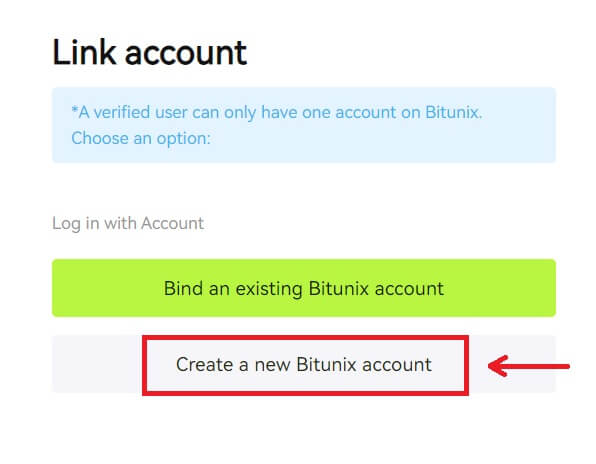 5. 情報を入力し、利用規約とプライバシーポリシーを読んで同意し、[サインアップ]をクリックします。
5. 情報を入力し、利用規約とプライバシーポリシーを読んで同意し、[サインアップ]をクリックします。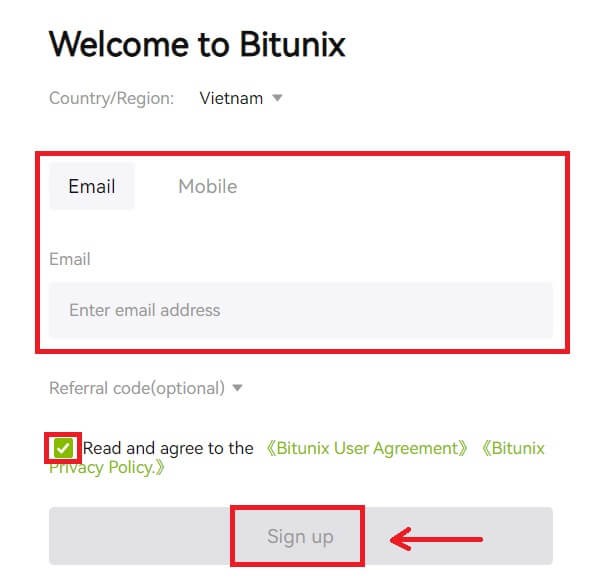 6. サインイン後、Bitunix Web サイトにリダイレクトされます。
6. サインイン後、Bitunix Web サイトにリダイレクトされます。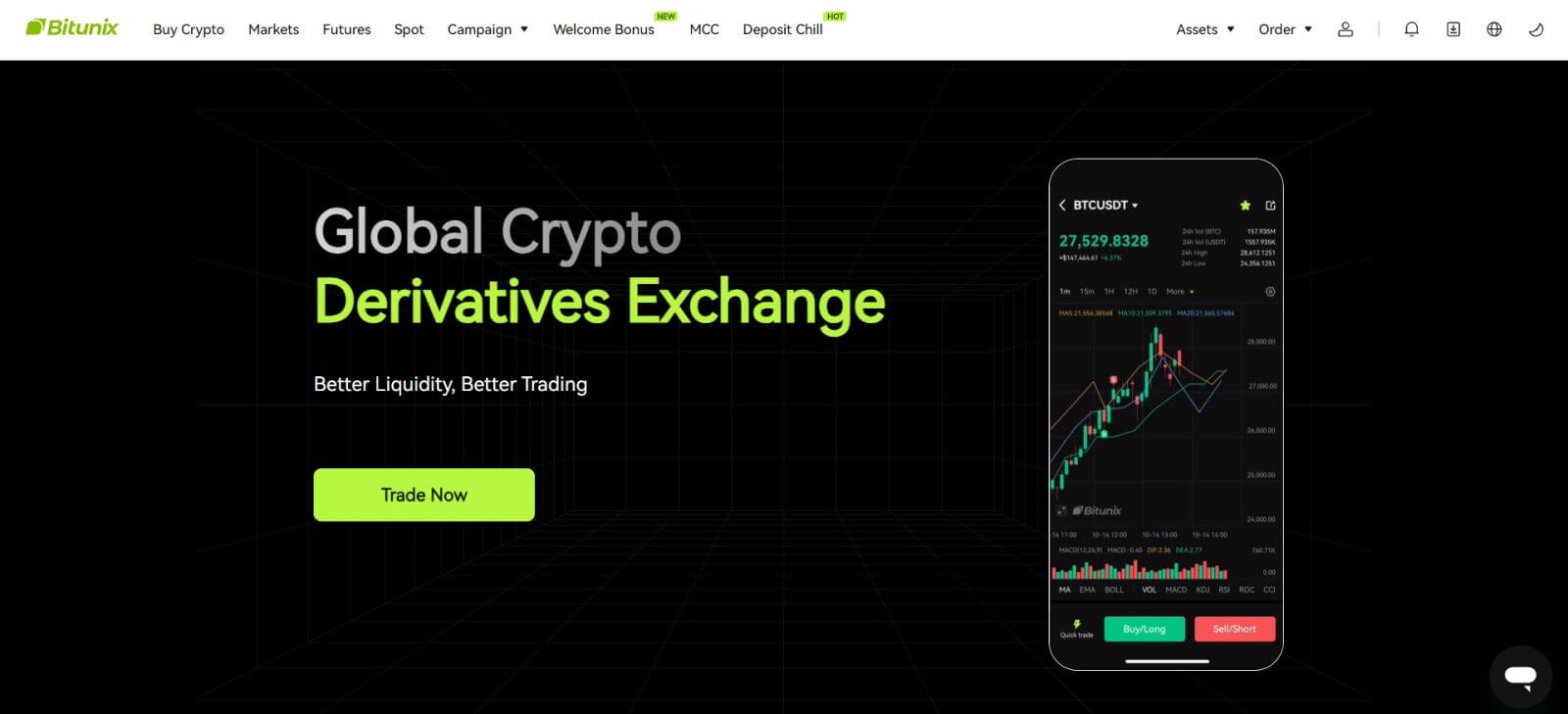
Bitunix アプリにログインする
1. Bitunix アプリを開き、[ログイン/サインアップ] をクリックします。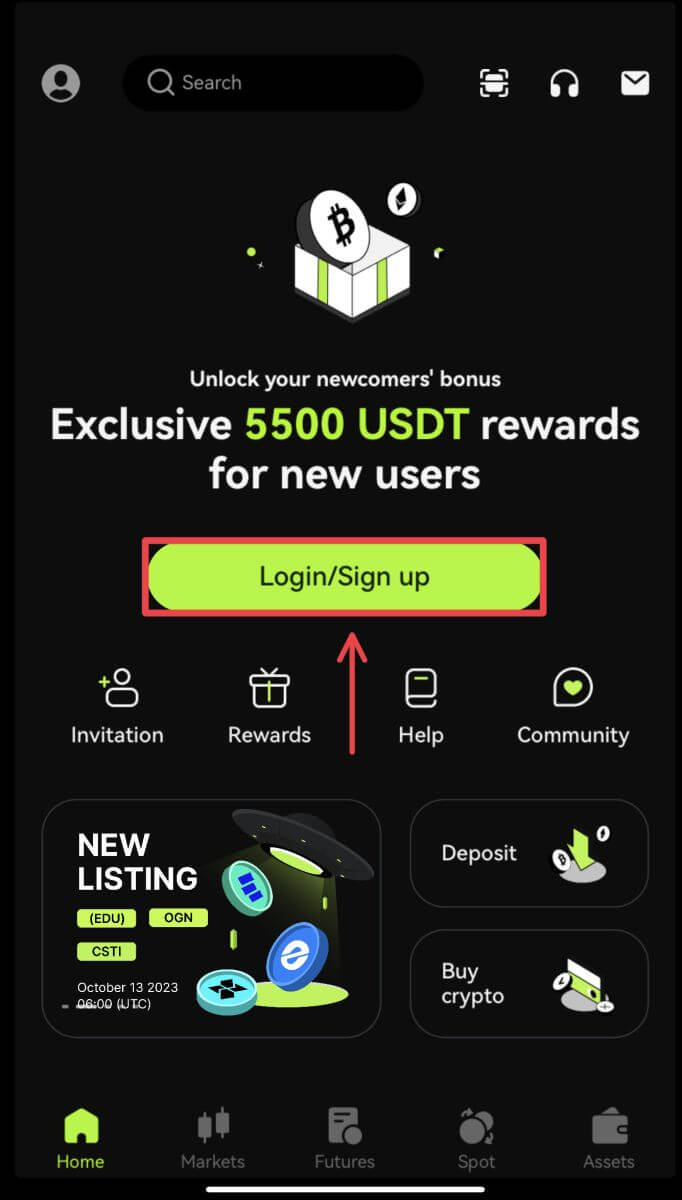
電子メール/モバイルを使用してログインします
。 2. 情報を入力し、[ログイン] をクリックします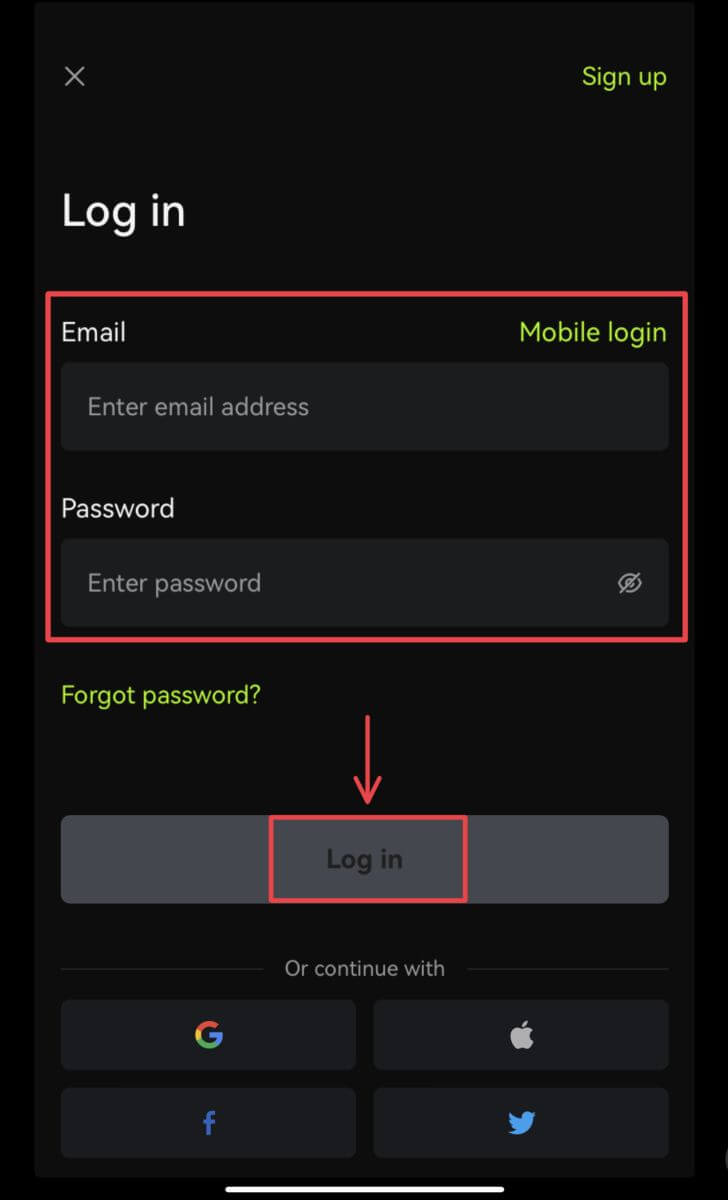
。 3. セキュリティ コードを入力し、[Access Bitunix] をクリックします。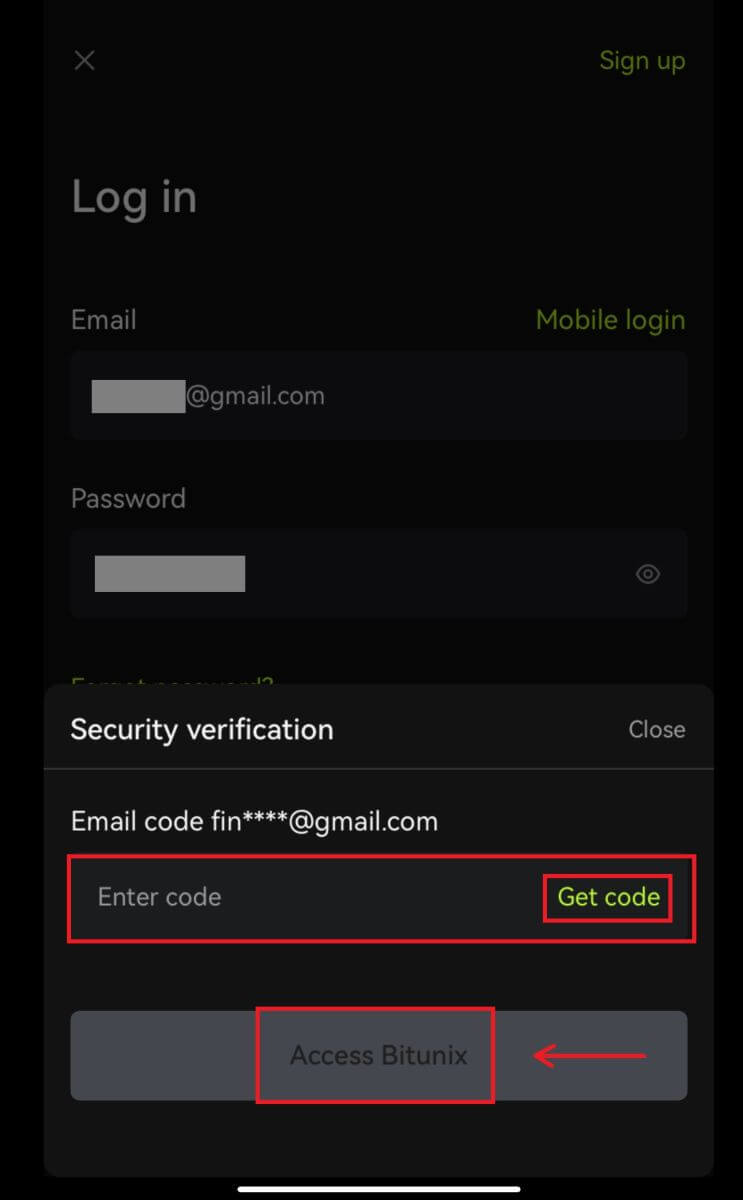
4. ログインすると取引を開始できます。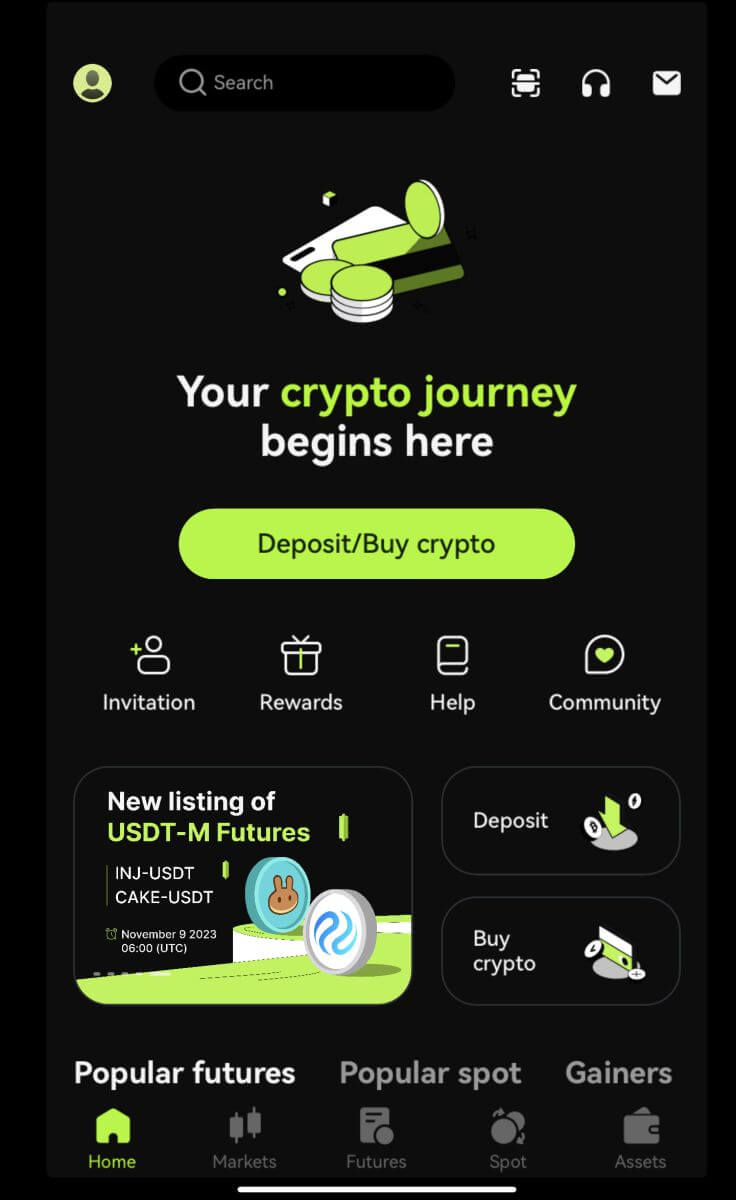
Google/Appleでログインする
2. [Google]または[Apple]ボタンをクリックします。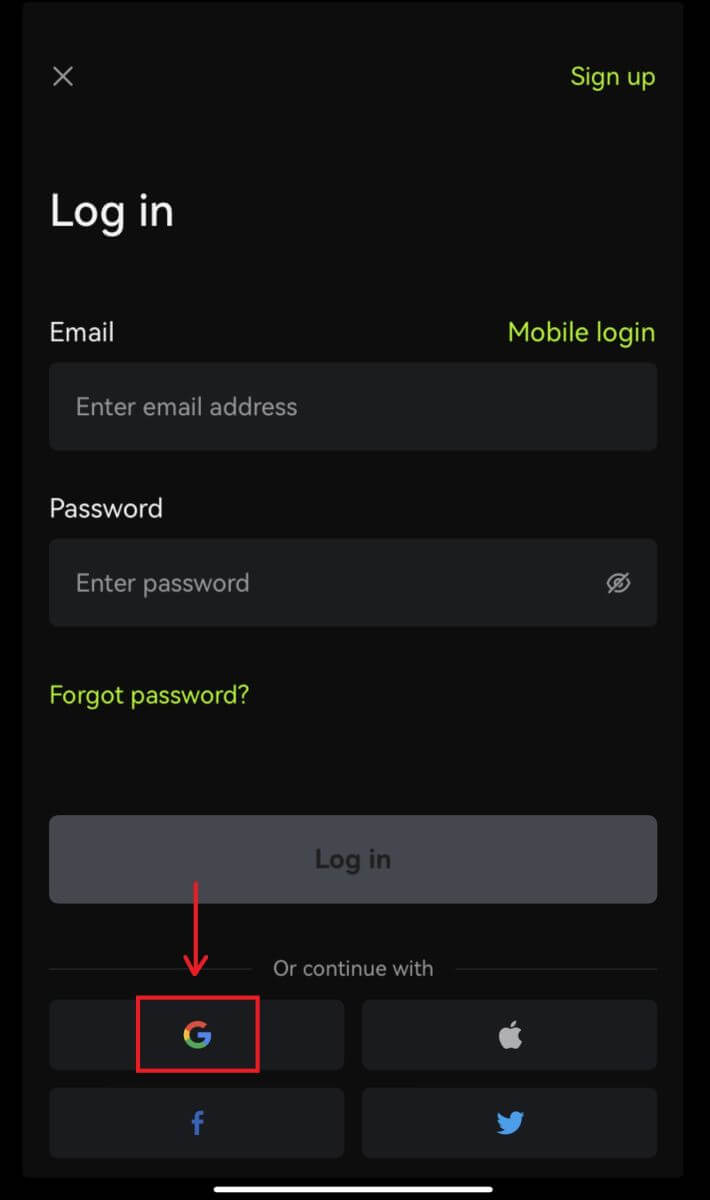
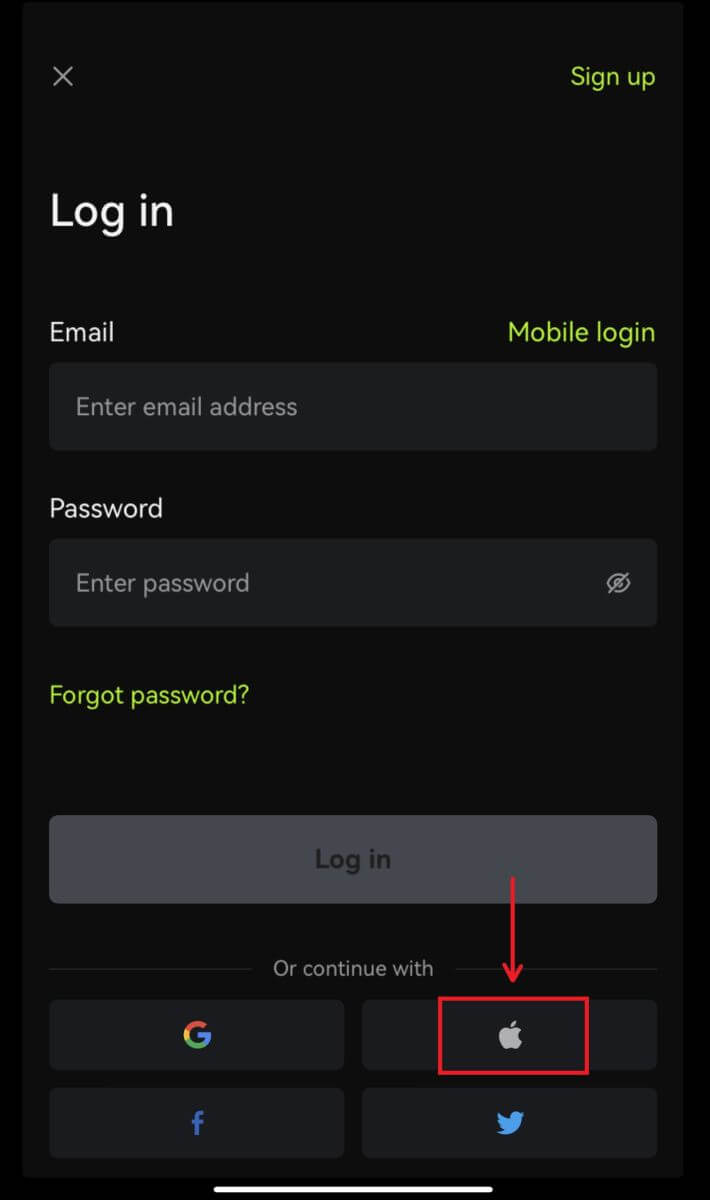 3. 使用しているアカウントを確認します。
3. 使用しているアカウントを確認します。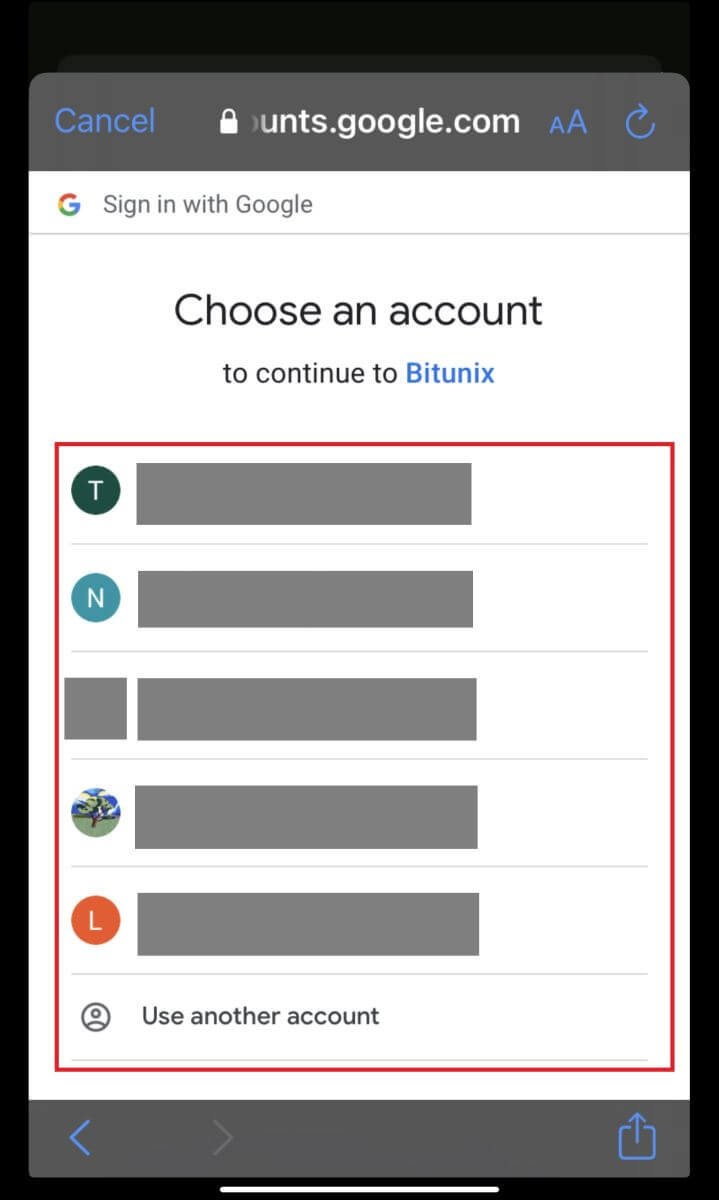
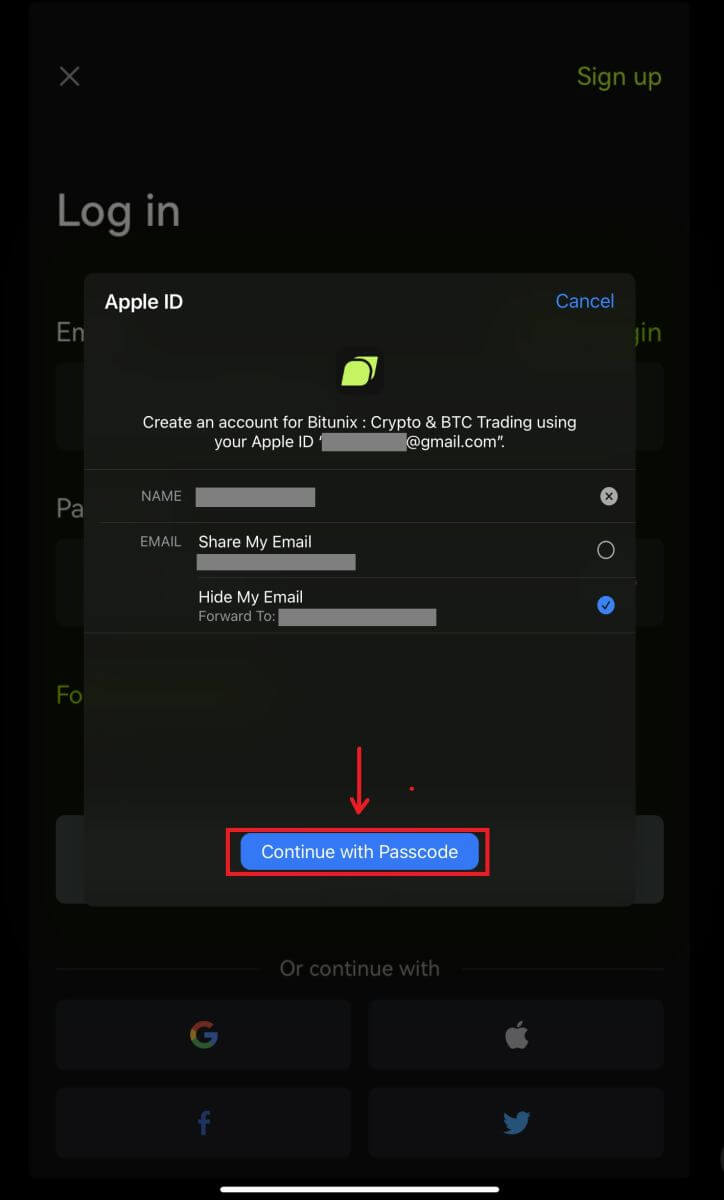
4. [新しい Bitunix アカウントの作成] をクリックし、情報を入力して [サインアップ] をクリックします。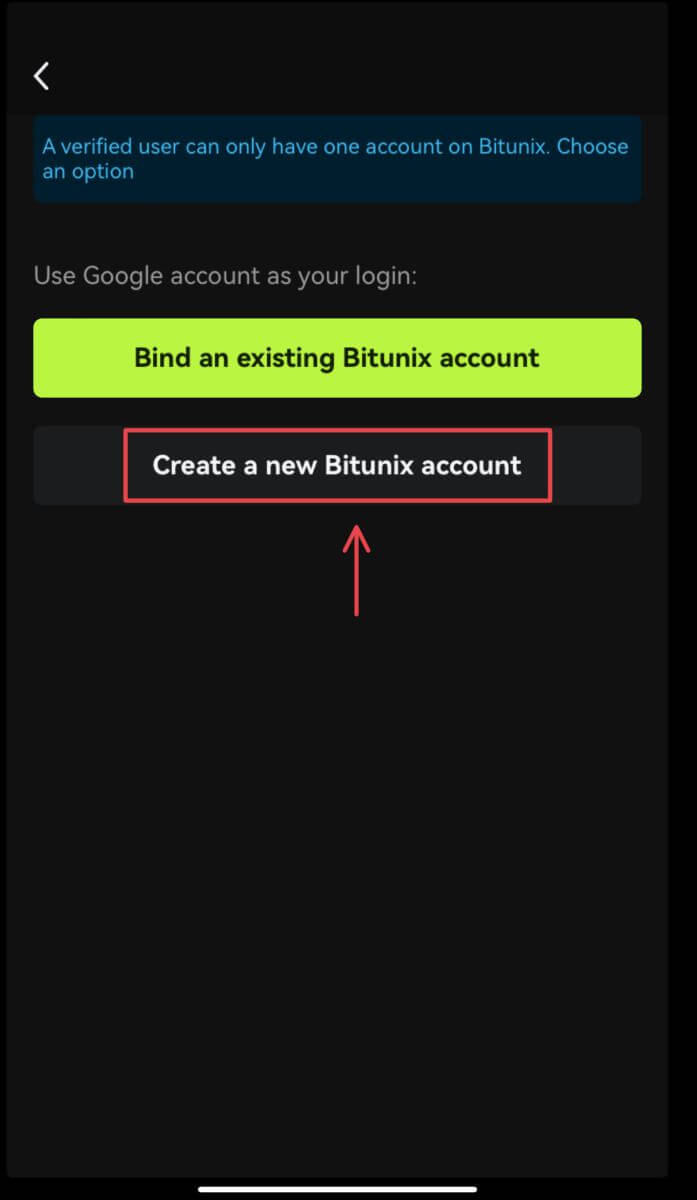
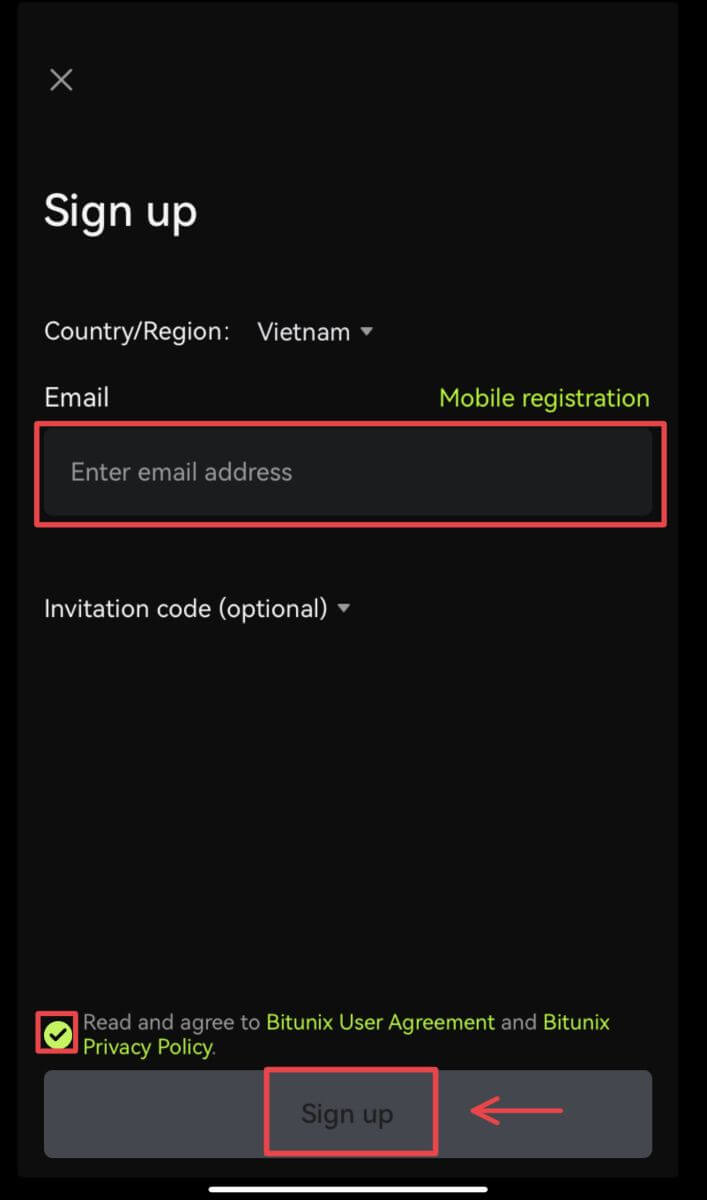
5. ログインすると取引を開始できます。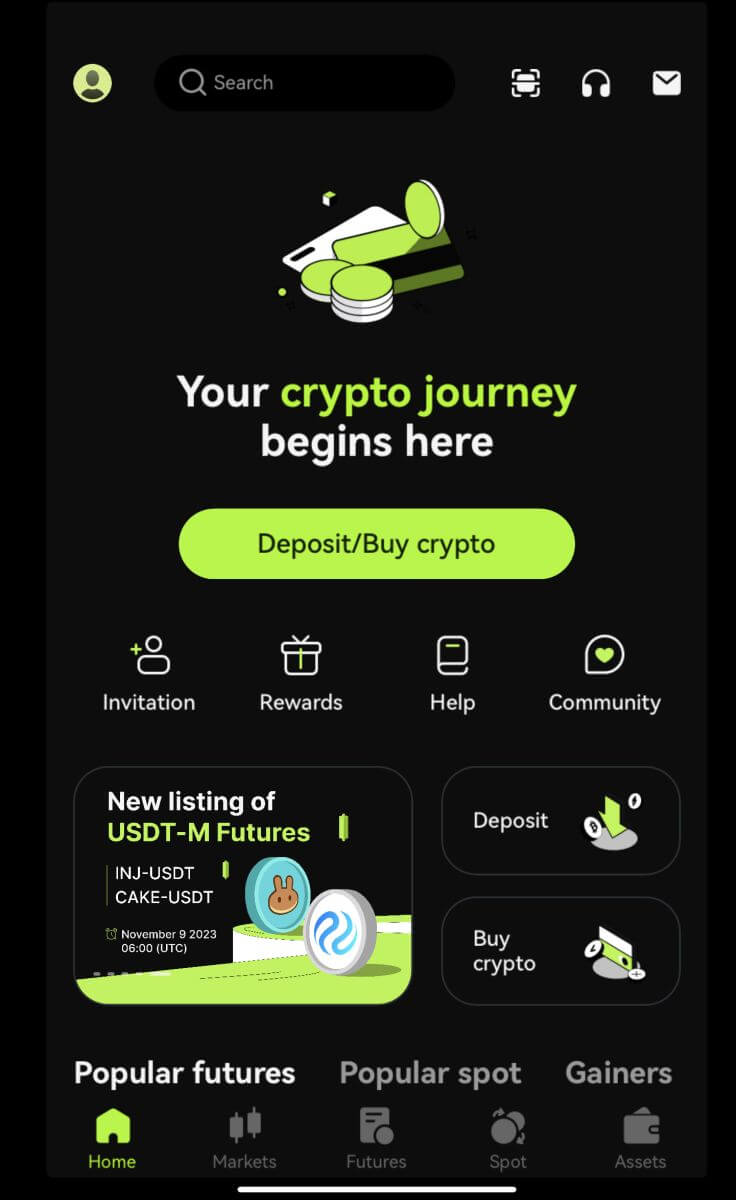
Bitunix アカウントのパスワードを忘れてしまいました
Bitunix Web サイトまたはアプリからアカウントのパスワードをリセットできます。セキュリティ上の理由から、パスワードのリセット後 24 時間はアカウントからの出金が停止されることに注意してください。
1. Bitunix Web サイトにアクセスし、[ログイン] をクリックします。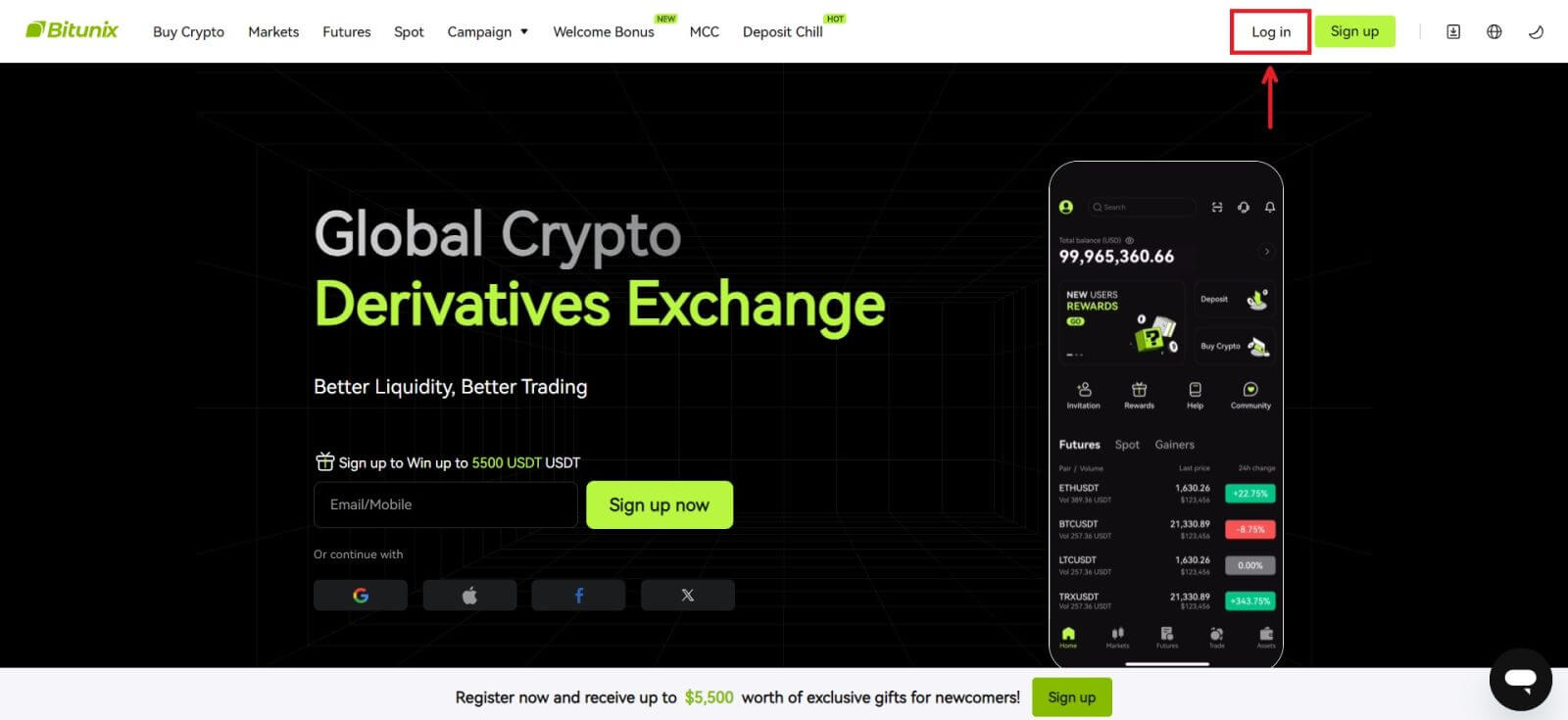 2. ログインページで[パスワードを忘れた場合]をクリックします。
2. ログインページで[パスワードを忘れた場合]をクリックします。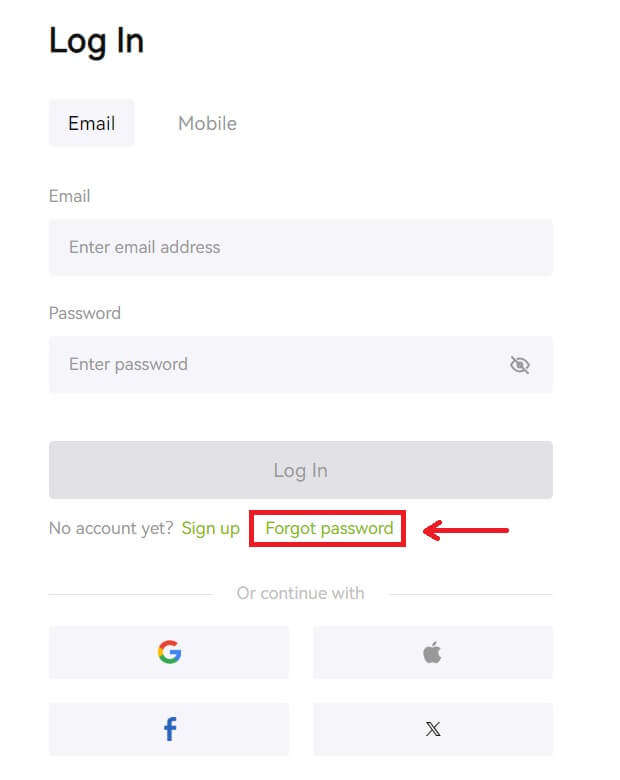 3. アカウントのメールアドレスまたは電話番号を入力し、[次へ]をクリックします。セキュリティ上の理由から、パスワードのリセット後 24 時間はアカウントからの出金が停止されることに注意してください。
3. アカウントのメールアドレスまたは電話番号を入力し、[次へ]をクリックします。セキュリティ上の理由から、パスワードのリセット後 24 時間はアカウントからの出金が停止されることに注意してください。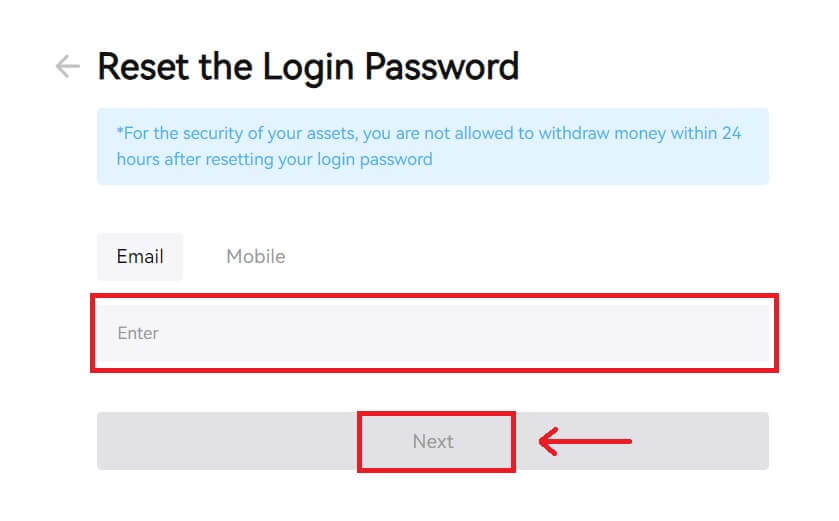 4. 電子メールまたは SMS で受け取った確認コードを入力し、[送信] をクリックして続行します。
4. 電子メールまたは SMS で受け取った確認コードを入力し、[送信] をクリックして続行します。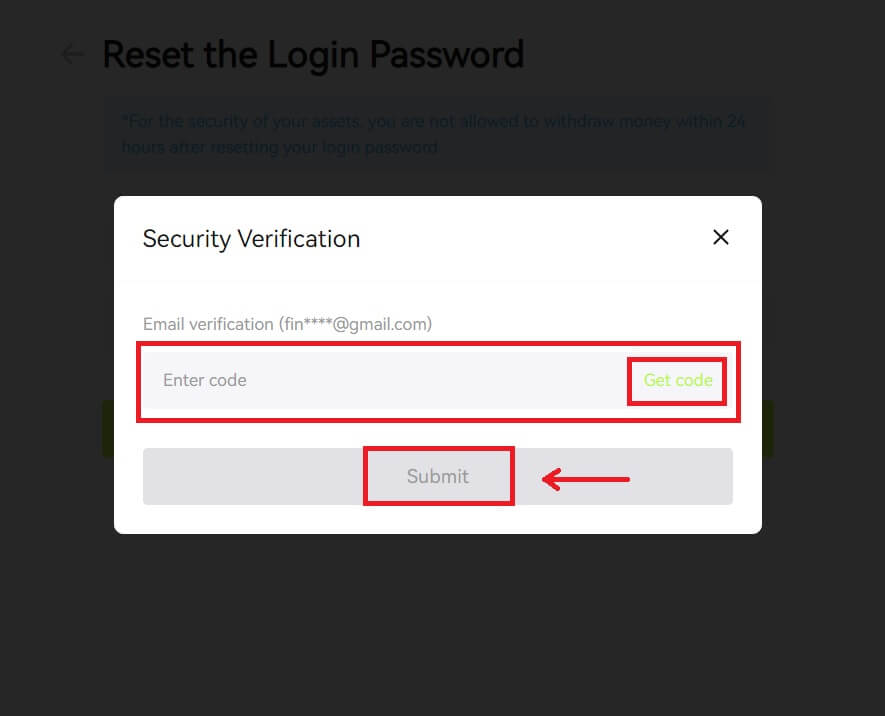 5. 新しいパスワードを入力し、[次へ]をクリックします。
5. 新しいパスワードを入力し、[次へ]をクリックします。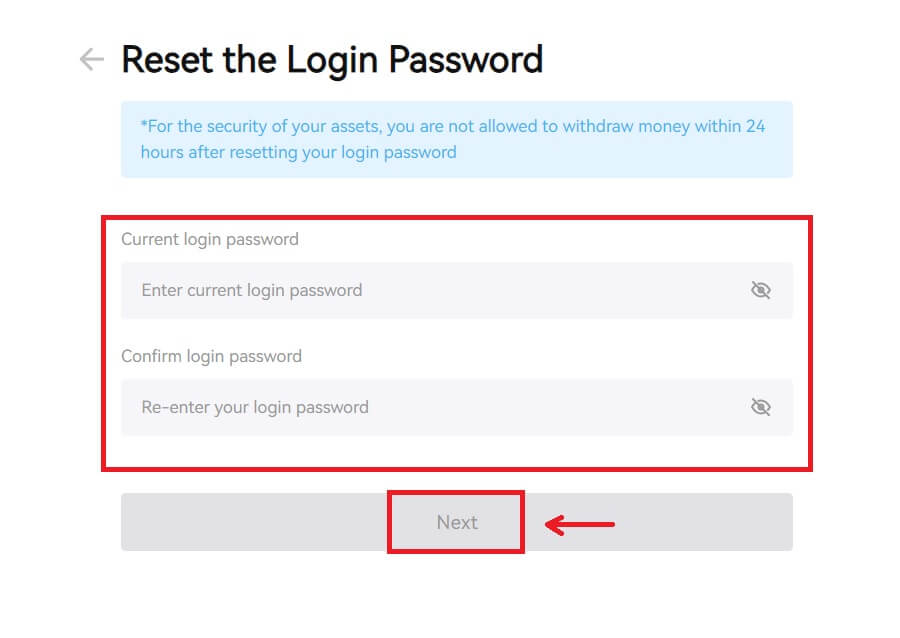 6. パスワードが正常にリセットされると、サイトからログイン ページに戻ります。新しいパスワードでログインすれば準備完了です。
6. パスワードが正常にリセットされると、サイトからログイン ページに戻ります。新しいパスワードでログインすれば準備完了です。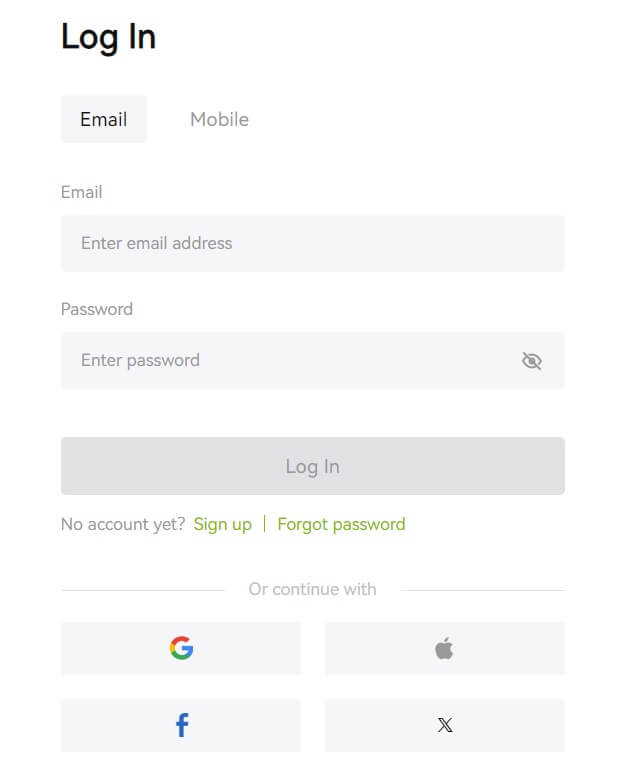
よくある質問 (FAQ)
電話番号はすでに盗まれているとのこと。なぜ?
1 つの電話番号は 1 つのアカウントにのみリンクできるか、ユーザー名として使用できます。上記の電話番号がご自身の Bitunix アカウントにリンクされていない場合は、同じあなたのものである別の電話番号をアカウントにリンクすることをお勧めします。上記の電話番号が自分の Bitunix アカウントにリンクされている場合は、まずそのアカウントからのリンクを解除する必要があります。
メールアドレスを変更する方法
ユーザーが電子メール アドレスを設定した後、ユーザーが古い電子メール アドレスにアクセスできなくなった場合、または。新しい電子メール アドレスを変更したい場合、Bitunix ではユーザーが電子メール アドレスを変更できるようにしています。
1. アカウントにログイン後、右上のユーザーアイコンの下にある「セキュリティ」を選択します。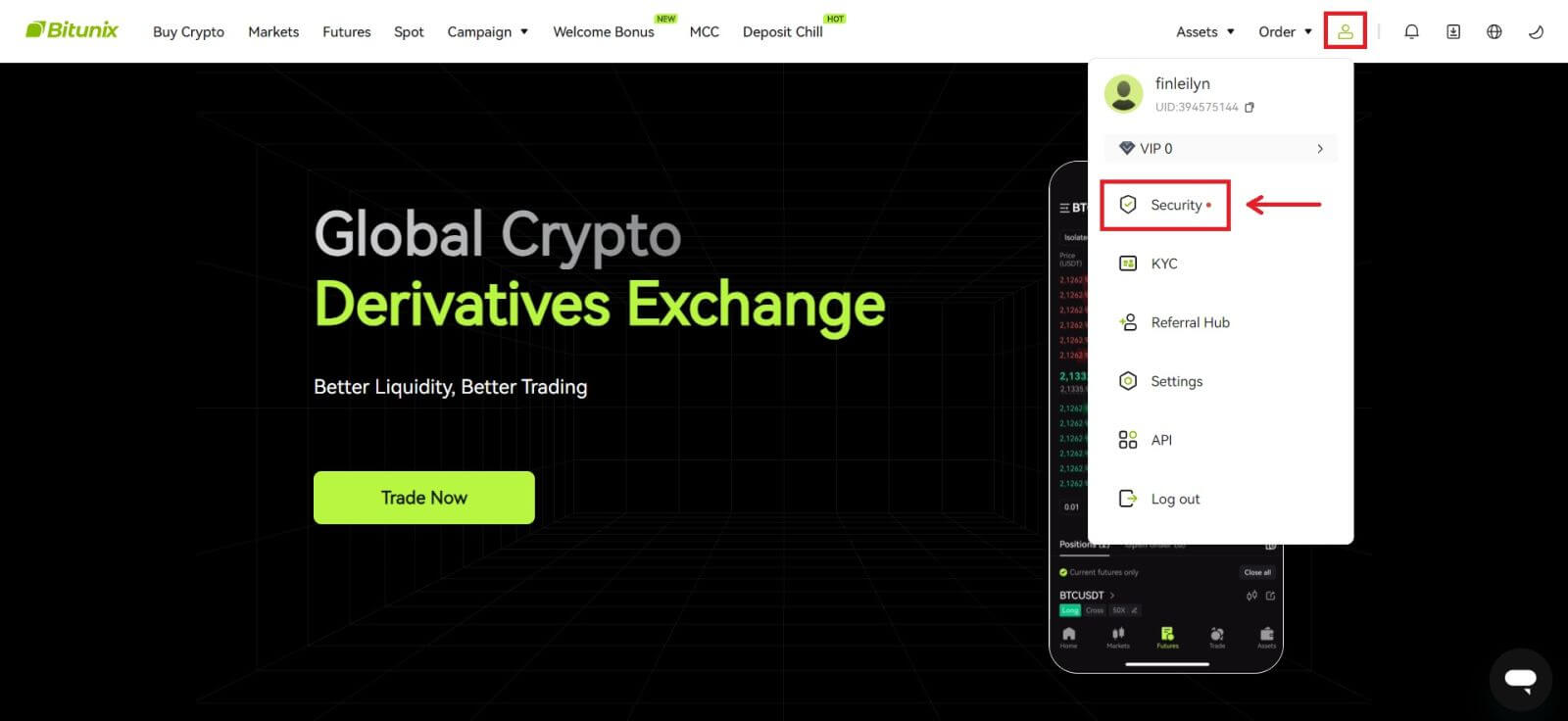 2.「メール認証コード」の[変更]をクリックします。
2.「メール認証コード」の[変更]をクリックします。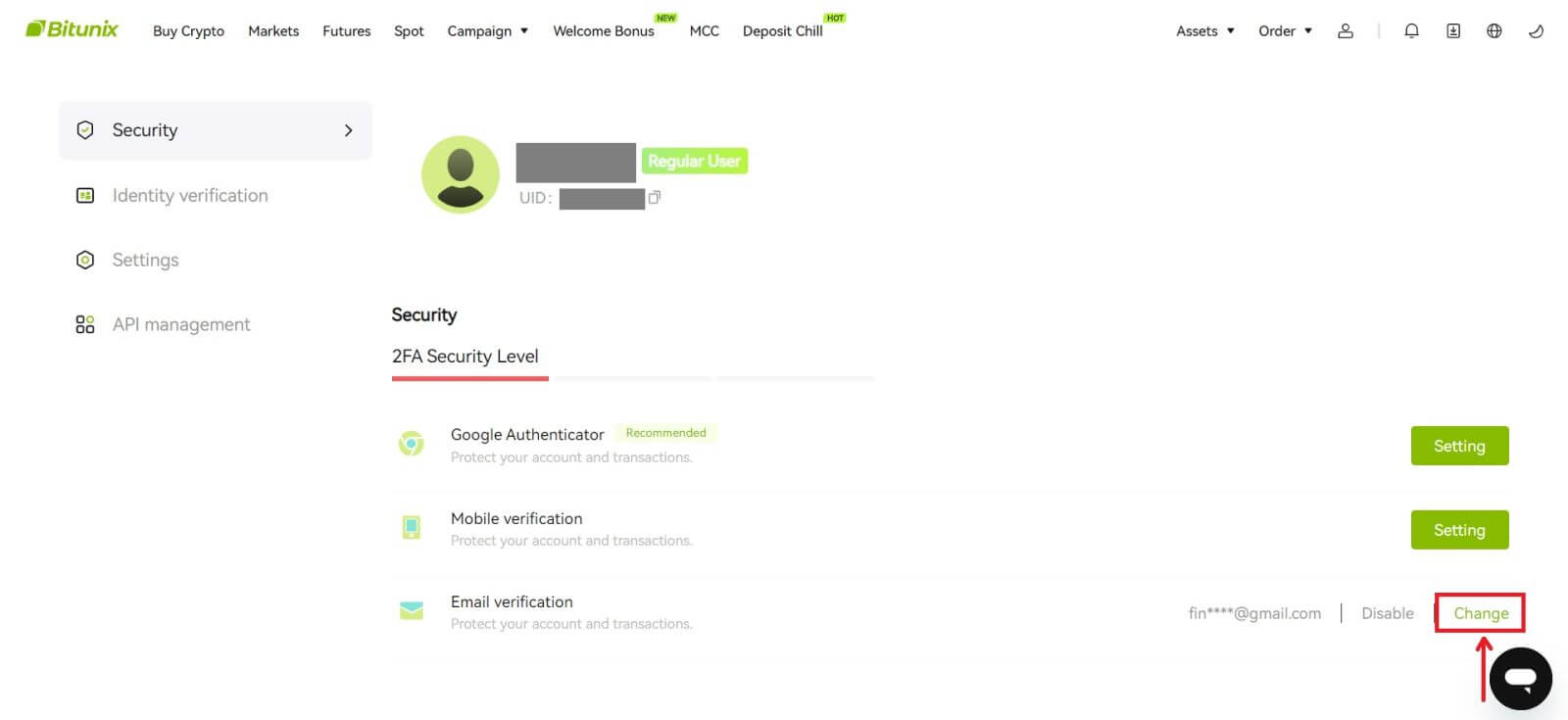 3. 新しい電子メール アドレスを入力します。「セキュリティ認証」の「コードを取得」をクリックします。古いメール アドレスに送信されたもう 1 つの 6 桁のコードを入力します。ユーザーが Google 認証システムを設定している場合、ユーザーは 6 桁の Google 認証システム コードも入力する必要があります。
3. 新しい電子メール アドレスを入力します。「セキュリティ認証」の「コードを取得」をクリックします。古いメール アドレスに送信されたもう 1 つの 6 桁のコードを入力します。ユーザーが Google 認証システムを設定している場合、ユーザーは 6 桁の Google 認証システム コードも入力する必要があります。
[送信]をクリックして完了です。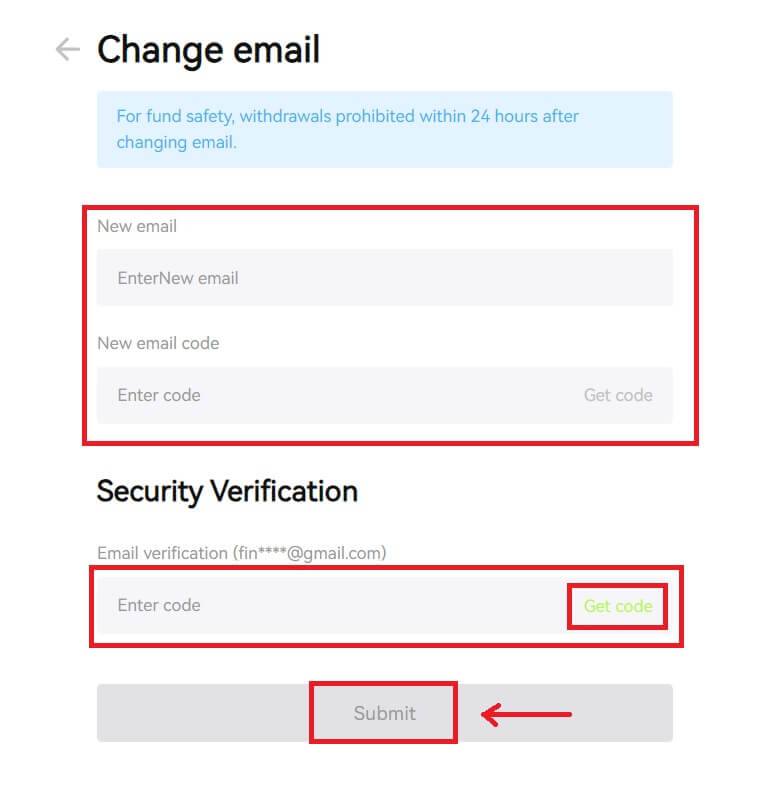
Bitunix で仮想通貨を取引する方法
Bitunix でスポットを取引する方法 (Web)
現物取引とは何ですか?
スポット取引は 2 つの異なる暗号通貨間で行われ、一方の通貨を使用して他の通貨を購入します。取引ルールは、価格優先、時間優先の順に取引をマッチングし、2つの仮想通貨間の交換を直接実現します。たとえば、BTC/USDT は USDT と BTC の間の交換を指します。
1. Bitunix のアカウントにログインし、[Spot] をクリックします。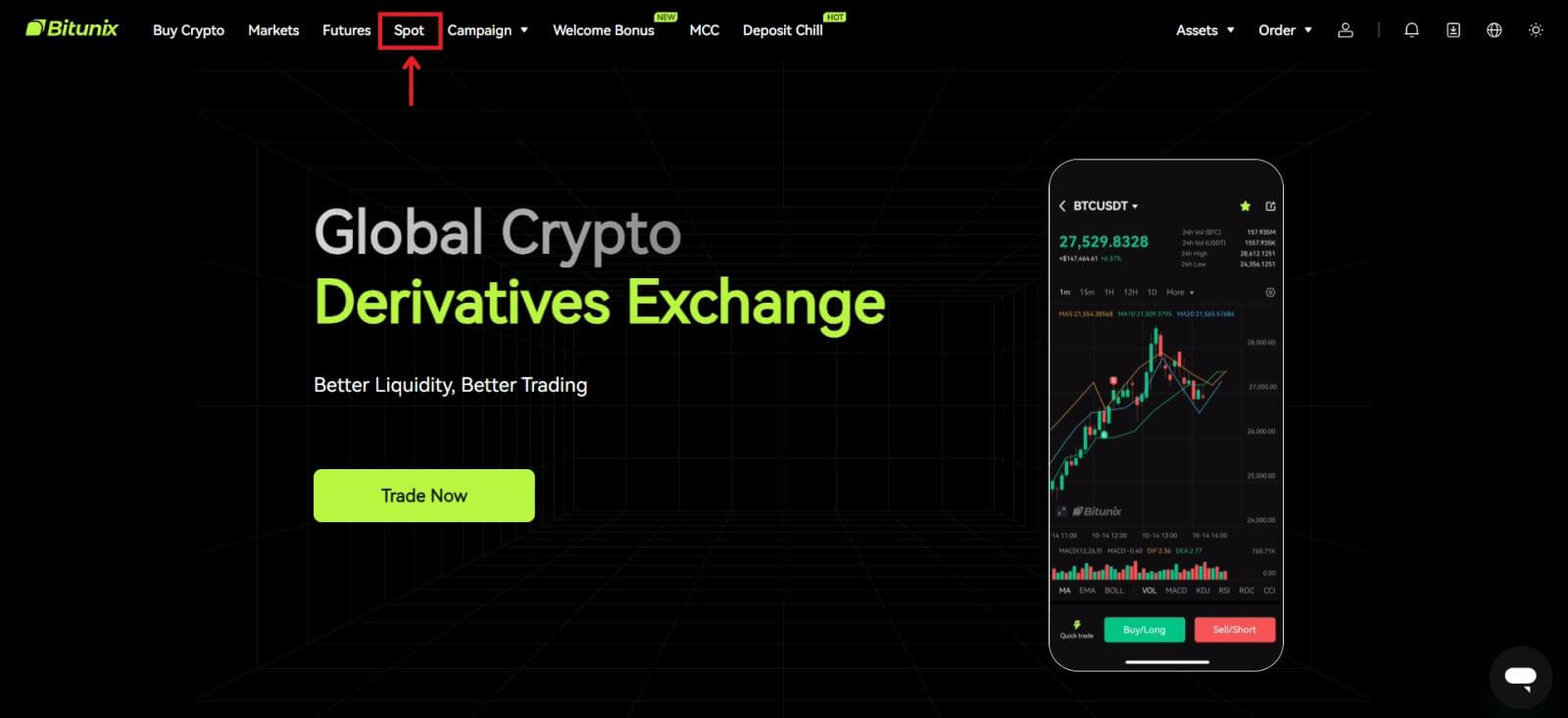 スポット取引インターフェイス:
スポット取引インターフェイス:
1. 取引ペア:現在の取引ペア名が表示されます。たとえば、BTC/USDT は BTC と USDT の間の取引ペアです。
2. 取引データ:ペアの現在価格、24 時間の価格変動、最高価格、最低価格、取引量および取引金額。
3. 検索エリア:ユーザーは検索バーを使用するか、下のリストを直接クリックして、取引する仮想通貨を切り替えることができます。
4. K ライン チャート:取引ペアの現在の価格傾向。Bitunix には、TradingView ビューと描画が組み込まれています。取引
:現在の取引ペアのリアルタイムのオーダーブックと取引状況。
6. 売買パネル:ユーザーは売買する価格と金額を入力でき、指値取引と市場価格取引を切り替えることもできます。
7. 注文情報:ユーザーは、現在オープンしている注文と以前の注文の注文履歴を表示できます。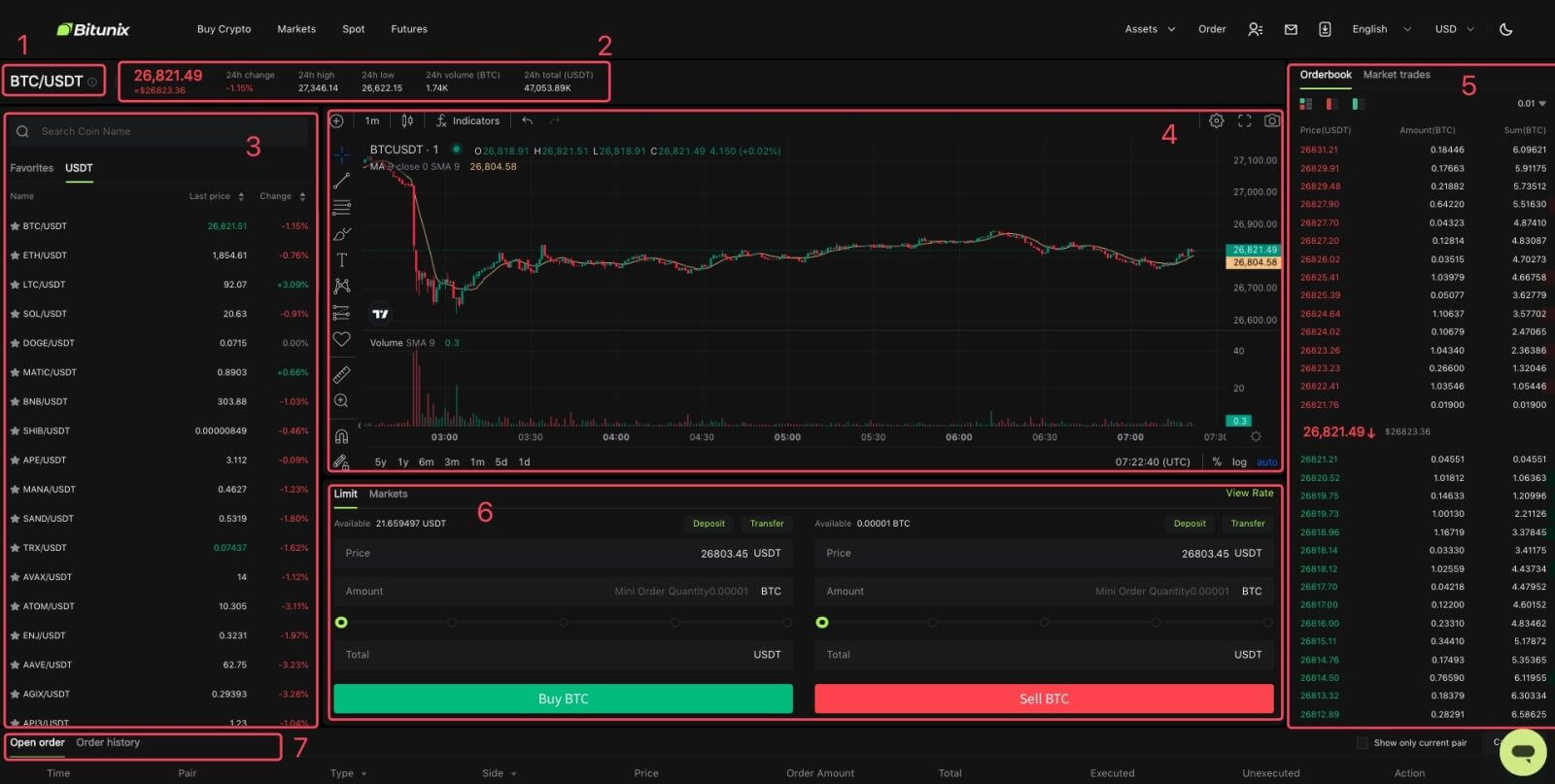
2. 左側で BTC を検索するか、リストで BTC/USDT をクリックします。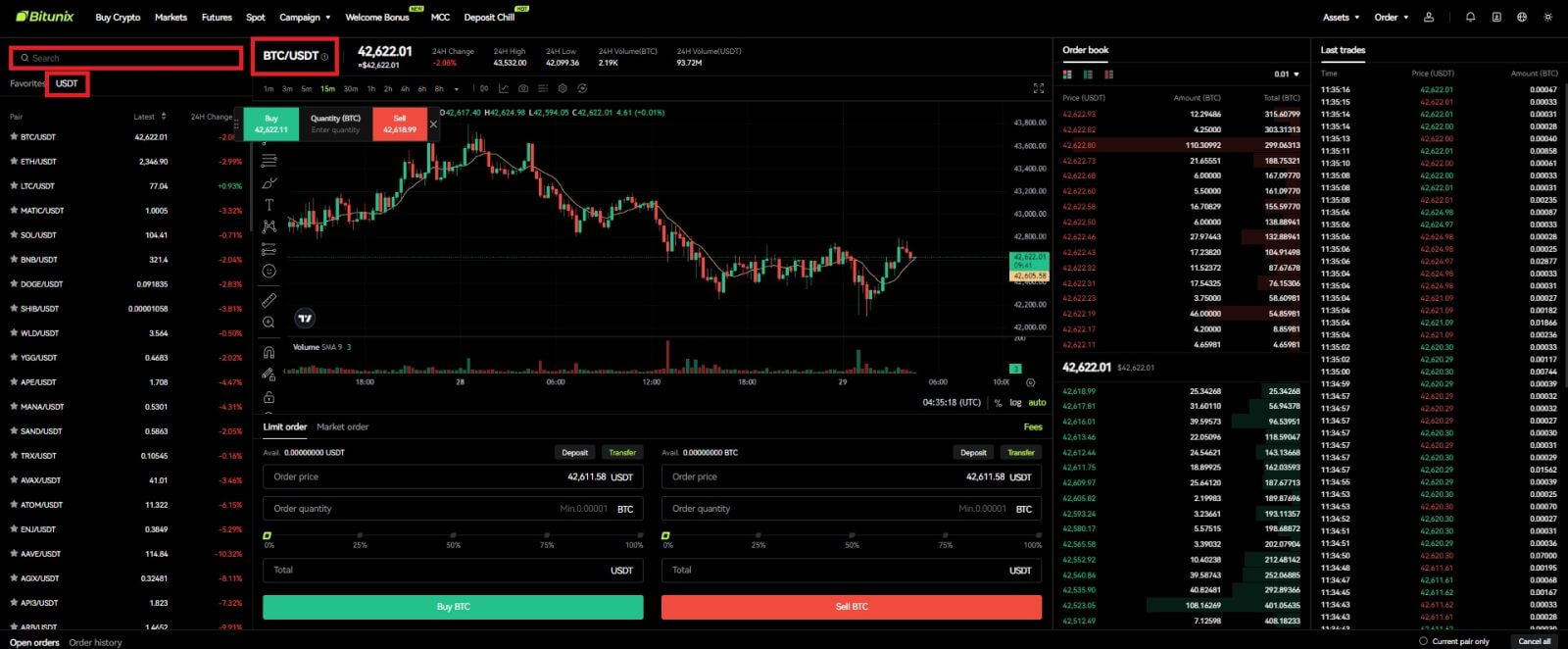
3. ページの下部で、「指値」または「マーケット」注文を選択します。
ユーザーが指値注文を選択した場合、注文を行う前に価格と金額の両方を入力する必要があります。
ユーザーが成行注文を選択した場合、注文は最新の市場価格で行われるため、USDT で合計金額を入力するだけで済みます。ユーザーが成行注文で販売することを選択した場合、必要なのは販売する BTC の量のみです。
BTCを購入するには、指値注文の場合は価格と金額を入力するか、成行注文の場合は金額のみを入力し、[BTCを購入]をクリックします。BTCをUSDTで売却する場合は、右側のボタンを使用して[BTCを売却]をクリックしてください。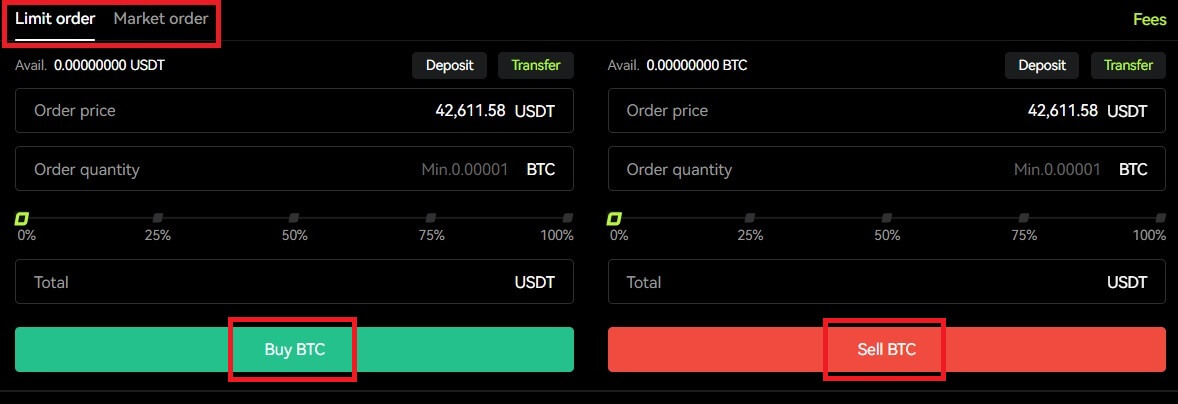 4. 指値注文がすぐに約定されない場合は、「Open Order」の下にある指値注文を見つけて、[Cancel] をクリックしてキャンセルできます。
4. 指値注文がすぐに約定されない場合は、「Open Order」の下にある指値注文を見つけて、[Cancel] をクリックしてキャンセルできます。 5. 「注文履歴」では、ユーザーは価格、金額、ステータスを含む以前の注文をすべて表示できます。「詳細」では、手数料と約定価格も表示できます。
5. 「注文履歴」では、ユーザーは価格、金額、ステータスを含む以前の注文をすべて表示できます。「詳細」では、手数料と約定価格も表示できます。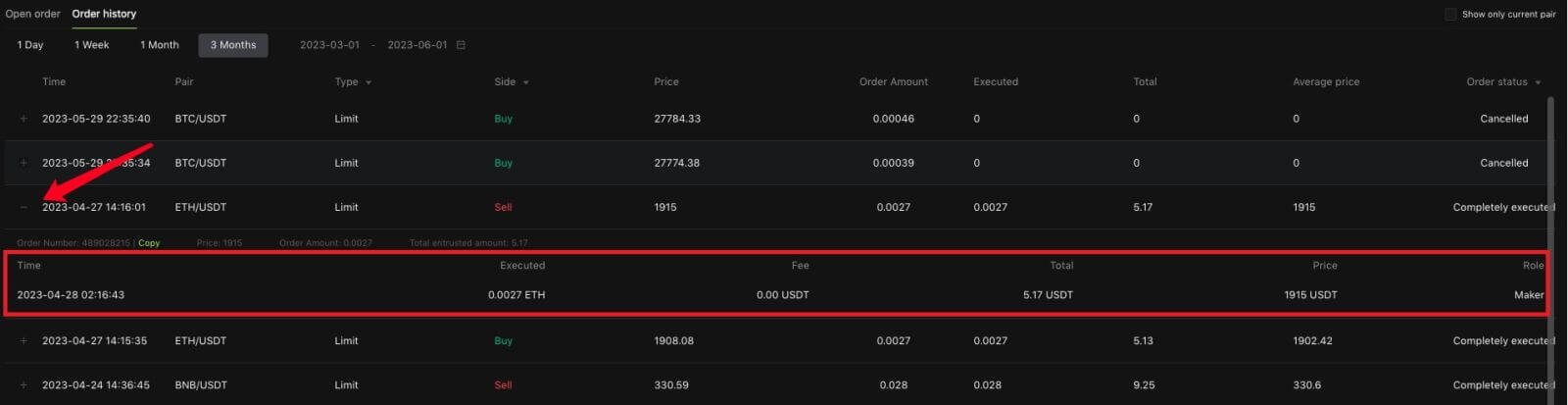
Bitunix でスポットを取引する方法 (アプリ)
1. モバイルアプリケーションで Bitunix アカウントにログインし、下部にある [Trade] を選択します。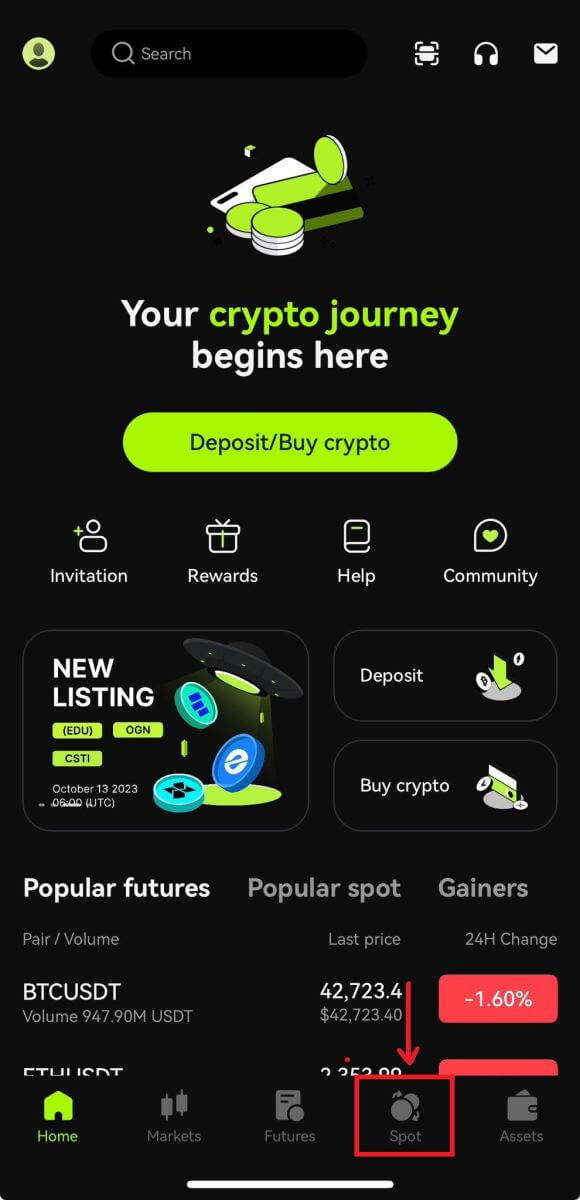 2. 左上の[BTC/USDT]をクリックして取引ペアを変更します。
2. 左上の[BTC/USDT]をクリックして取引ペアを変更します。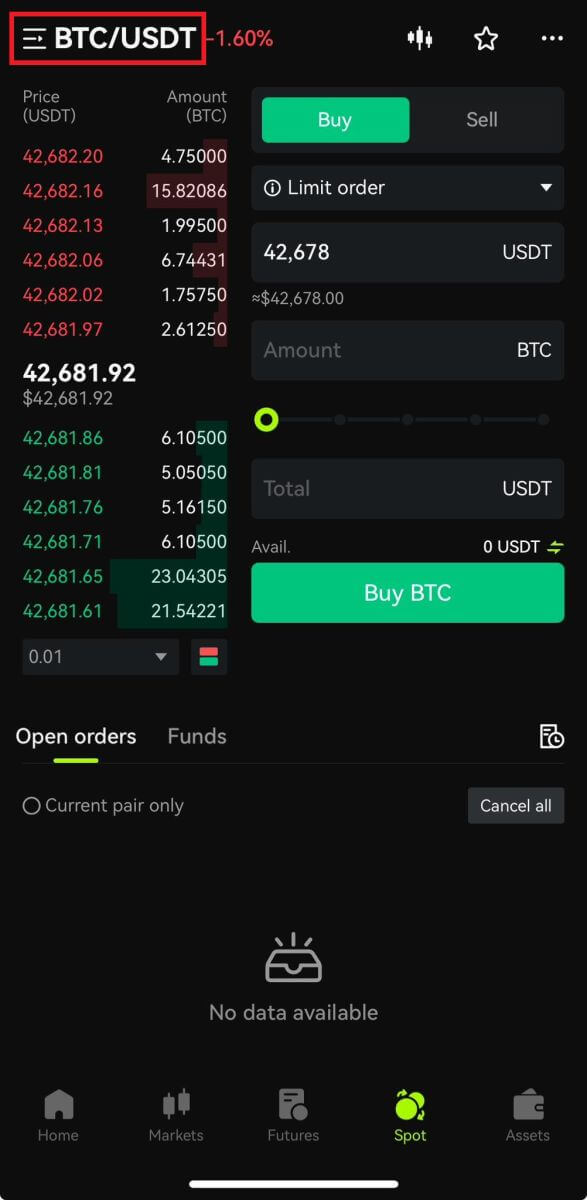 3. ページの右側で注文タイプを選択します。
3. ページの右側で注文タイプを選択します。
指値注文を選択した場合は、購入価格と数量を順番に入力し、購入をクリックして確認する必要があります。
成行注文で購入する場合は、合計金額を入力して「BTC を購入」をクリックするだけです。成行注文で売りたい場合は、売りたい金額を入力する必要があります。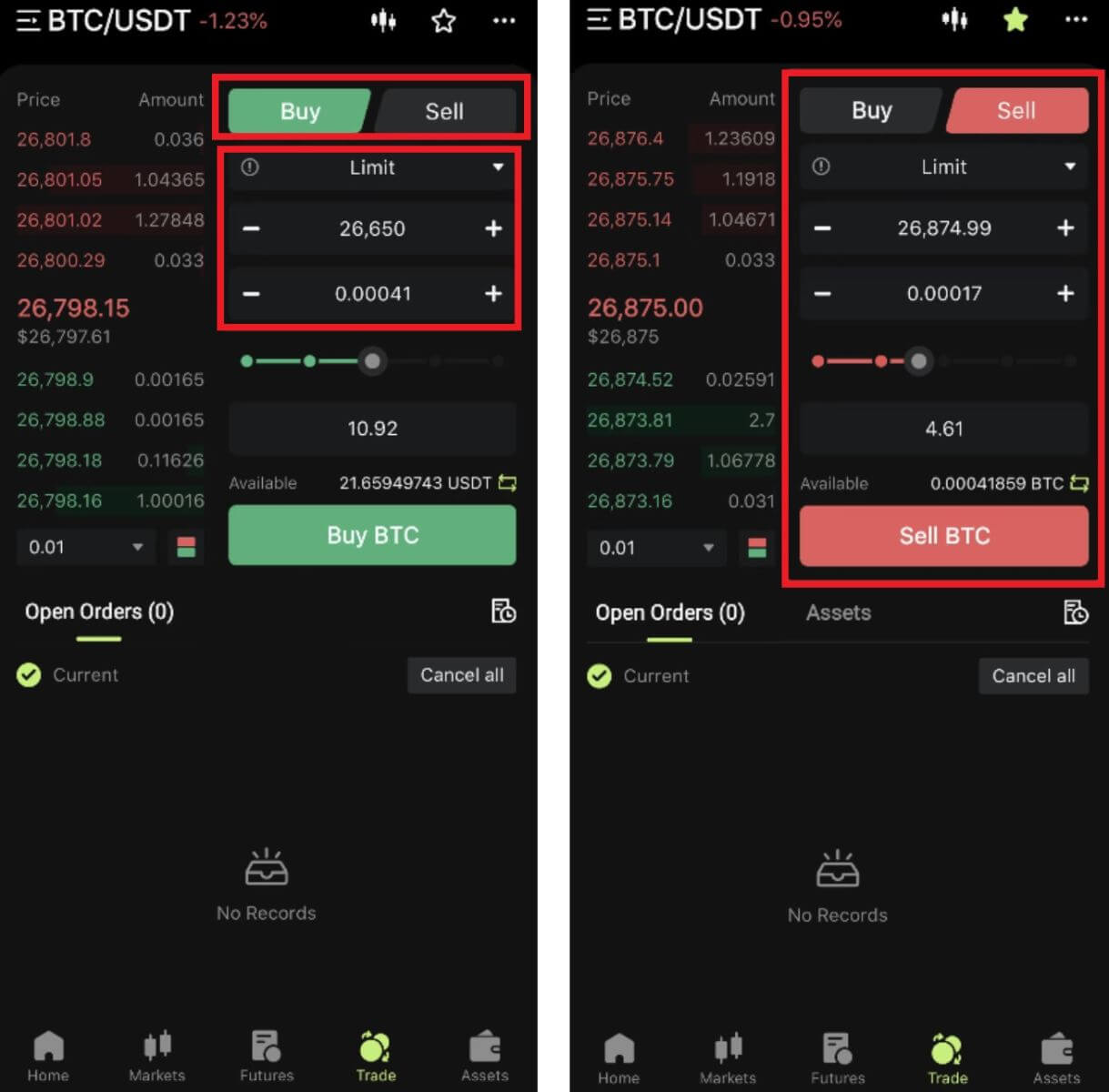 4. 注文が完了すると、ページ下部の [Open Orders] に表示されます。未約定の注文の場合、ユーザーは[キャンセル]をクリックして保留中の注文をキャンセルできます。
4. 注文が完了すると、ページ下部の [Open Orders] に表示されます。未約定の注文の場合、ユーザーは[キャンセル]をクリックして保留中の注文をキャンセルできます。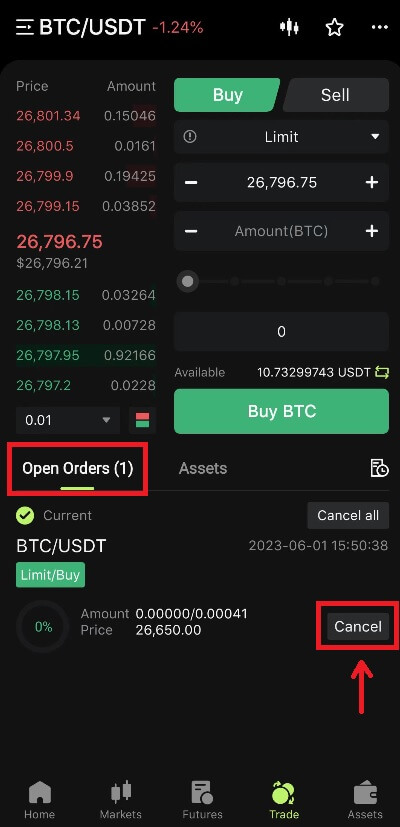
5. 注文履歴インターフェイスに入ります。デフォルトでは、現在の未約定注文が表示されます。過去の注文記録を表示するには、「注文履歴」をクリックします。
 指値注文と成行注文とは何ですか
指値注文と成行注文とは何ですか
指値注文
ユーザーは、買値または売値を自分で設定します。注文は市場価格が設定価格に達した場合にのみ約定されます。市場価格が設定価格に達しない場合、指値注文はオーダーブックの取引を待ち続けます。
成行注文
成行注文とは、取引に購入価格が設定されていないことを意味し、システムは注文時の最新の市場価格に基づいて取引を完了し、ユーザーは発注したい合計金額を米ドルで入力するだけで済みます。 。市場価格で販売する場合、ユーザーは販売する暗号通貨の金額を入力する必要があります。
よくある質問 (FAQ)
ローソク足チャートとは何ですか?
ローソク足チャートは、特定の期間の証券の高値、安値、始値、終値を表示するテクニカル分析で使用される価格チャートの一種です。株式、先物、貴金属、仮想通貨などのテクニカル分析に広く適用できます。高値、安値、始値、終値は、全体の価格傾向を示すローソク足チャートの 4 つの重要なデータです。さまざまな時間間隔に基づいて、1 分、1 時間、1 日、1 週間、1 か月、1 年のローソク足チャートなどがあります。
終値が始値より高い場合、ローソク足は赤/白になります(上昇は赤、下落は緑と仮定しますが、習慣によって異なる場合があります)。価格が強気であることを示唆します。一方、価格比較が逆の場合、ローソク足は緑/黒になり、価格が弱気であることを示します。
取引履歴の確認方法
1. Bitunix Web サイトでアカウントにログインし、[資産] の [取引履歴] をクリックします。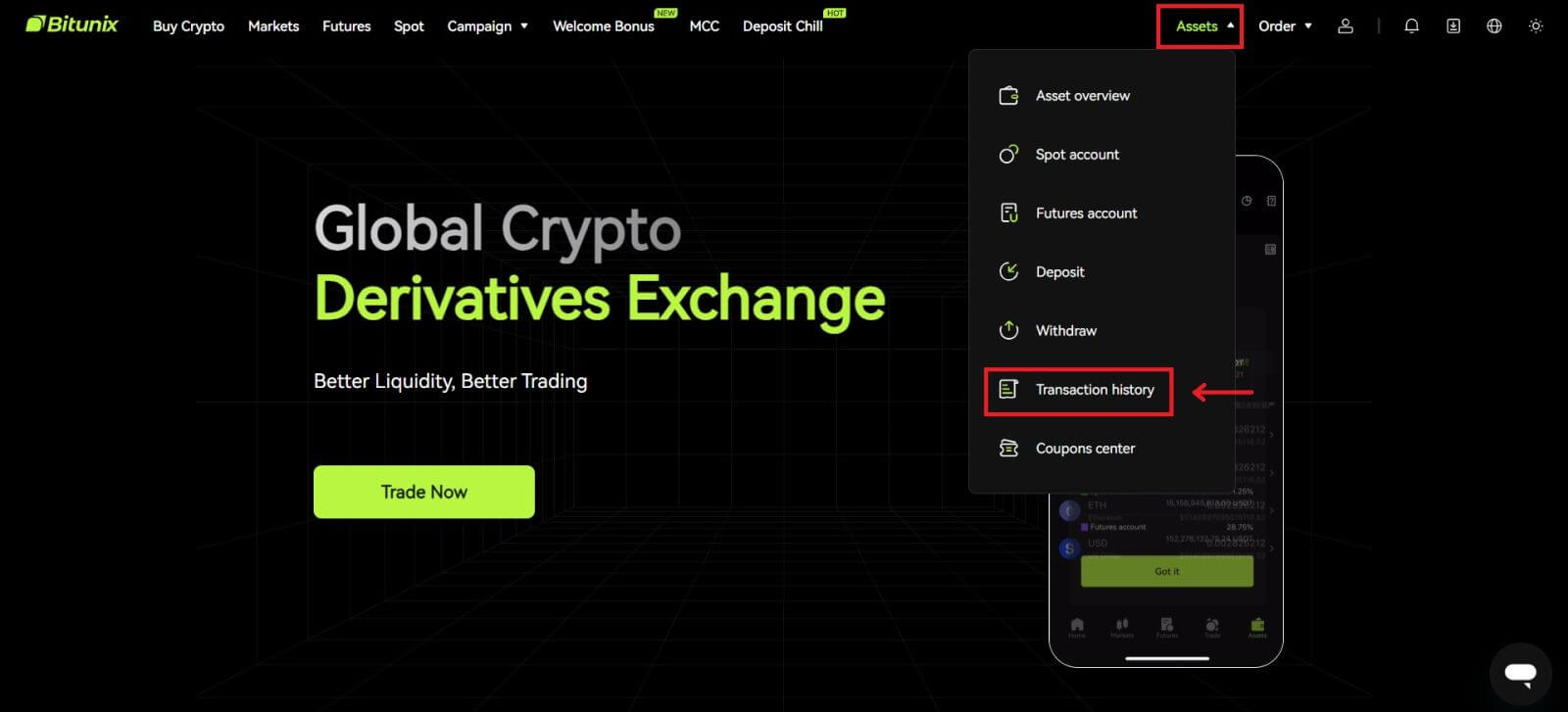 2. [スポット]をクリックすると、スポット口座の取引履歴が表示されます。
2. [スポット]をクリックすると、スポット口座の取引履歴が表示されます。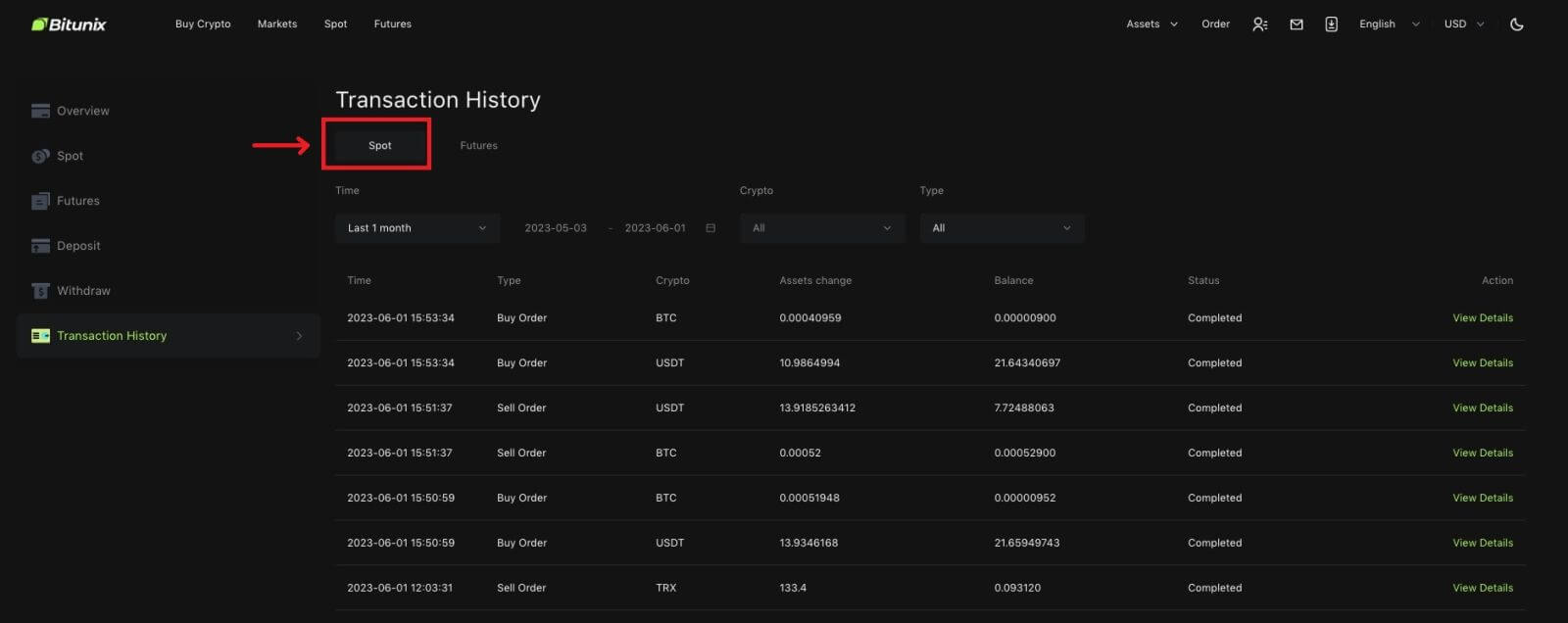 3. ユーザーは、フィルタリングする時間、暗号通貨、トランザクション タイプを選択できます。
3. ユーザーは、フィルタリングする時間、暗号通貨、トランザクション タイプを選択できます。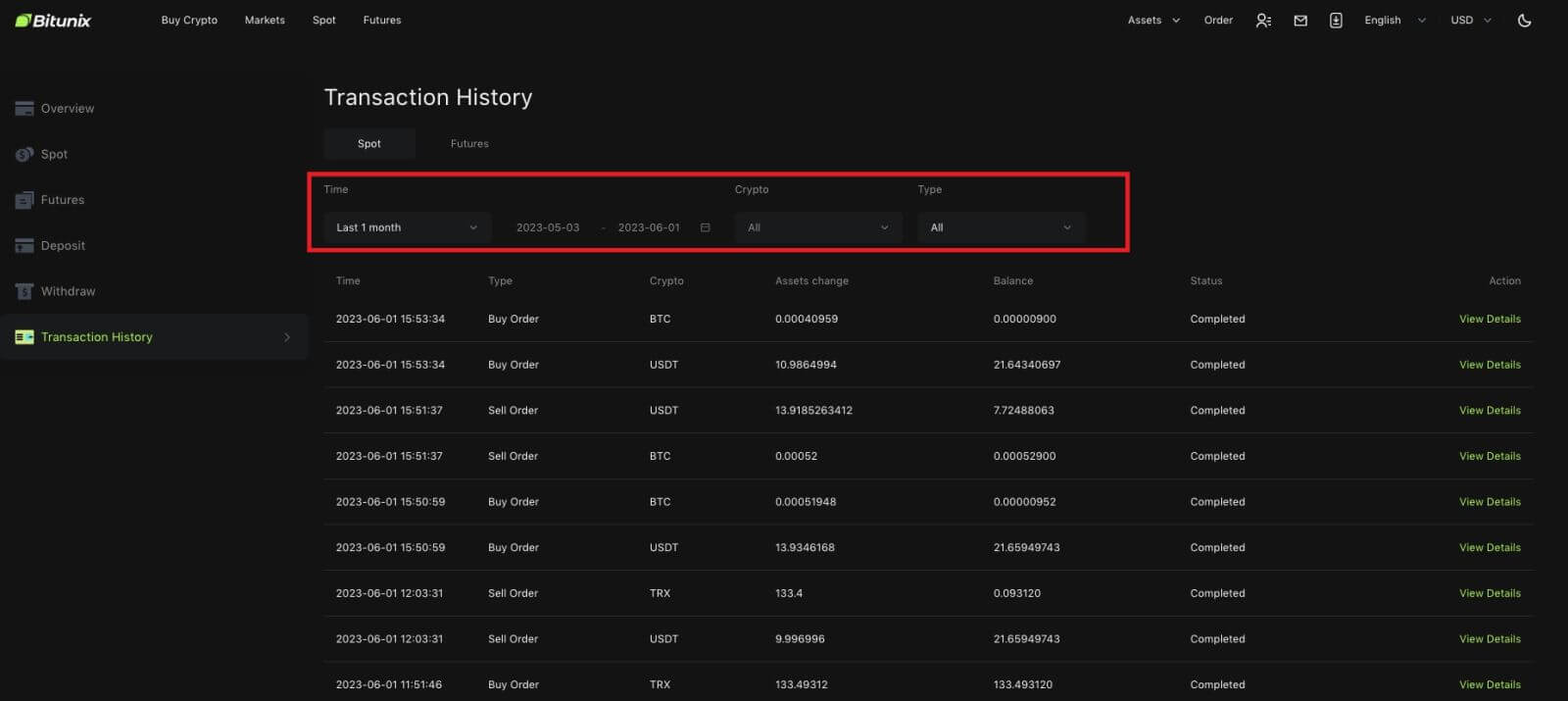
4. [詳細を見る]をクリックすると、特定の取引の詳細を確認できます。